Olympus LS-3 Bedienungsanleitung
Olympus
Audiorecorder
LS-3
Lesen Sie kostenlos die 📖 deutsche Bedienungsanleitung für Olympus LS-3 (103 Seiten) in der Kategorie Audiorecorder. Dieser Bedienungsanleitung war für 45 Personen hilfreich und wurde von 2 Benutzern mit durchschnittlich 4.5 Sternen bewertet
Seite 1/103

Vielen Dank für das Vertrauen in die Olympus-Produkte, dass Sie uns mit dem Kauf des Digital Voice
Rekorders erwiesen haben. Machen Sie sich bitte gründlich mit dem Inhalt dieser
Bedienungsanleitung vertraut, damit stets ein einwandfreier und sicherer Betrieb des Produkts
gewährleistet ist. Bewahren Sie außerdem die Bedienungsanleitung stets griffbereit für späteres
Nachschlagen auf. Im Interesse fehlerfreier Resultate empfiehlt sich stets zuvor eine Testaufnahme.
DE
LINEAR PCM RECORDER
LS-3
Linearer PCM Rekorder
AUSFÜHRLICHE
BEDIENUNGSANLEITUNG
Registrieren Sie Ihr Produkt unter www.olympus.eu/register-product und
profitieren Sie von weiteren Olympus Vorteilen!
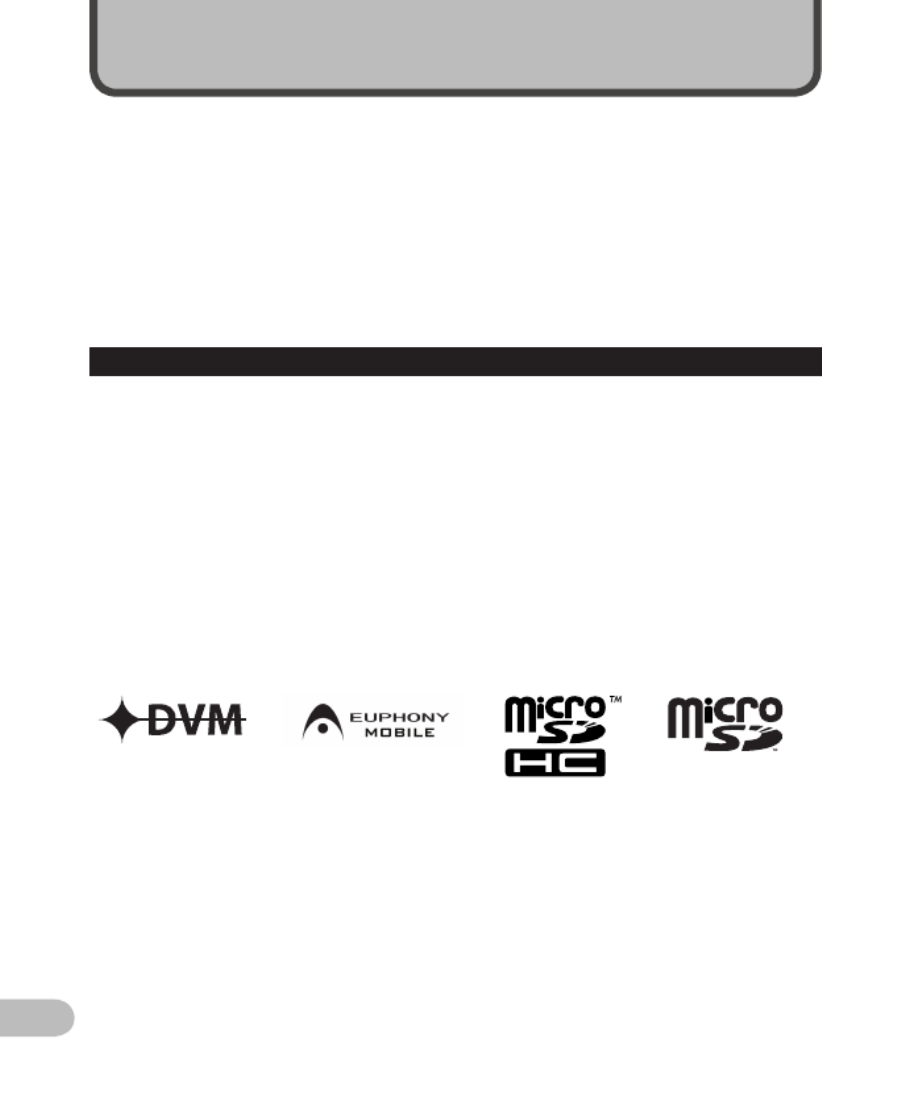
2
DE
Einführung
• Inhaltliche Änderungen dieser Bedienungsanleitung sind vorbehalten. Kontaktieren Sie
bitte unseren Kundendienst, wenn Sie das Neueste über Produktbezeichnungen und
Modellnummern wissen möchten.
• Die Bildschirm- und Rekorderabbildungen in diesem Handbuch wurden während des
Herstellungsprozesses erstellt, und können vom aktuellen Produkt abweichen. Um die
Richtigkeit des Inhalts dieser Bedienungsanleitung zu garantieren, wurde mit größter Sorgfalt
vorgegangen. Sollten dennoch fragliche Angaben, Fehler oder Auslassungen existieren,
wenden Sie sich bitte an unseren Kundendienst.
• Vom Garantieanspruch ausgeschlossen sind passive oder sonstige Schäden aufgrund von
Datenverlusten durch einen Defekt des Produktes, eine von Olympus oder einer Olympus-
Kundendienststelle unterschiedlichen Dritten vorgenommenen Reparatur oder aus jeglichen
sonstigen Gründen.
Warenzeichen und eingetragene Warenzeichen
• IBM und PC/AT sind Warenzeichen oder eingetragene Warenzeichen von International
Business Machines Corporation.
• Microsoft, Windows und Windows Media sind eingetragene Warenzeichen von Microsoft
Corporation.
• Macintosh und iTunes sind eingetragene Warenzeichen von Apple Inc.
• microSD und microSDHC sind die Warenzeichen von SD Card Association.
• MPEG Layer-3 Audio-Coding-Technologie lizensiert durch Fraunhofer IIS und Thomson
Multimedia.
• EUPHONY MOBILE™ und DVM™ sind die Warenzeichen von DiMAGIC Corporation.
• Das Produkt wurde auf der Grundlage der Rauschreduzierungstechnologie unter Lizenz der
NEC Corporation entwickelt.
• Voice Activity Detection Technologie lizenziert von NTT Electronics Corporation.
Andere hier genannte Produkt- und Markennamen sind u.U. Warenzeichen oder eingetragene
Warenzeichen der jeweiligen Urheberrechtsinhaber.

3
DE
1
2
3
4
5
6
Einführung Sic her hei tsh inwe ise .......................................... 4
1 Allgemeines Hau ptmerk mal e ................................................ 8
Überprüfen des Verpackungsinhalts .................10
Bezeichnung der Teile ......................................11
Display (LCD-Anzeige) .............................................12
Stromversorgung .............................................15
Einlegen der Akkus/Batterien .................................15
Ba tter ieei nste llung en .............................................16
Aufladen durch Anschluss eines
Computers per USB............................................17
Schließen Sie den USB-Netzadapter (optional) zum
Aufladen an .......................................................18
Ein-/Ausschalten des Rekorders ..............................20
Tastensperre [HOLD] .........................................21
Einstellung von Uhrzeit und Datum
[Time & Date] ..............................................22
Ändern von Uhrzeit und Datum ..............................23
Einsetzen und Entnehmen der microSD-Karte ...24
Einsetzen der microSD-Karte ..................................24
Entnehmen der microSD-Karte ...............................25
[Home] Anzeigebetrieb ....................................26
Hinweise zu den Ordnern ..................................27
Informationen zu Ordnern für
Sprachaufnahmen .............................................27
Informationen zum Ordner für
Musikwiedergabe .............................................28
Wählen von Ordnern und Dateien .....................29
2 Über das Aufnehmen
Aufnahme ........................................................30
Änderung der Aufnahmesituation [Rec Scene] ......33
Empfohlene Einstellungen je nach
Aufnahmebedingung........................................34
Aufnahmen von einem externen Mikrofon oder
anderen Audiogeräten ......................................35
3 Über die Wiedergabe
Wiedergabe .....................................................37
Änderung der Wiedergabegeschwindigkeit ..........41
Setzen von Index- oder Zeitmarken ........................42
Wiederholung von bestimmten Passagen .............43
Ändern der Wiedergabesituation [Play Scene] .......44
Löschfunktionen ..............................................45
Löschen von Dateien ...............................................45
Löschen eines Ordners ............................................45
Teilweises Löschen einer Datei................................46
4 Menüeinstellung Menüeinstellungsmethode ............................. 48
+ Dateimenü [File Menu] ......................................50
, Aufnahmemenü [Rec Menu] ..............................50
- Wiedergabemenü [Play Menu] ..........................57
. DisplayTonmenü [LCD/Sound Menu] .................60
/ Gerätemenü [Device Menu] ...............................61
Ändern der Dateireihenfolge [Replace] ..................63
Dateien Verschieben/Kopieren [File Move/Copy] ...64
Dateien teilen [File Divide] ......................................66
Timer-Aufnahme [Timer Rec] .................................67
Alarm-Wiedergabefunktion [Alarm] ......................69
Sprachausgabe [Voice Guide] ..................................72
Ändern der USB Klasse [USB Settings] ....................73
Formatierung des Rekorders [Format] ...................74
5 Verwenden des Rekorders mit
Ihrem PC
PC Anforderungen ............................................77
Verwenden der Olympus Sonority .....................79
In der Olympus Sonority Software verfügbare
Funkt ionen ........................................................ 79
Installieren der Software ........................................80
Deinstallieren der Software ....................................82
Kopieren der Daten für die Sprachführung .............83
Upgrade Funktion ...................................................84
Verwenden der Online-Hilfe ...................................86
Anschliessen des Rekorders an Ihren PC ............87
Trennen der Verbindung zum PC .............................88
Überspielen Sie die Audiodateien auf Ihren PC ...89
Verwendung als externer Speicher eines PC ......90
6 Zusätzliche Informationen
Verzeichnis der Warnmeldungen ......................91
Fehlersuche......................................................93
Sonderzubehör (optional) ................................96
Technische Daten .............................................97
Technische Hilfe und Support .........................102
Inhaltsverzeichnis
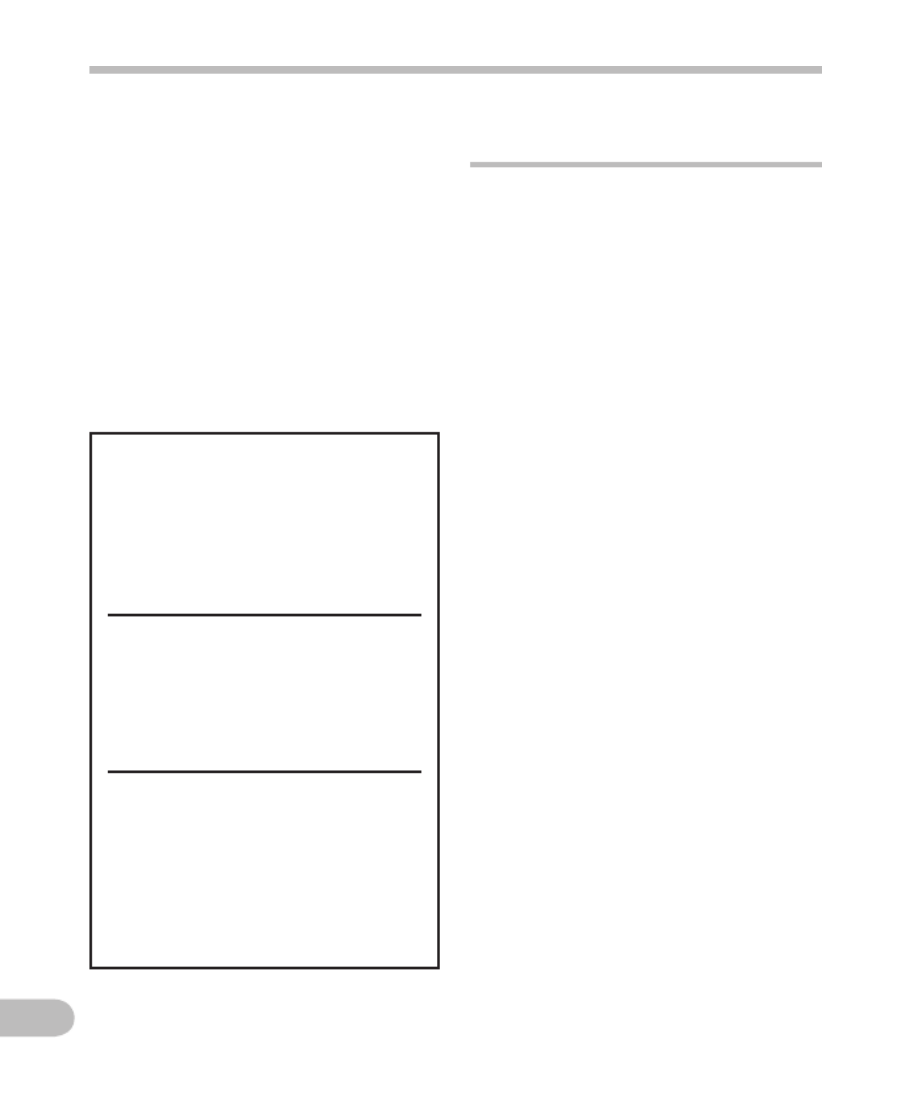
4
DE
Damit stets ein sicherer und korrekter
Betrieb gewährleistet ist, machen Sie
sich bitte vor der Inbetriebnahme des
Rekorders gründlich mit dem Inhalt dieser
Bedienungsanleitung vertraut. Bewahren
Sie außerdem die Bedienungsanleitung
stets griffbereit für späteres Nachschlagen
auf.
• Die nachstehend aufgeführten Warn- und
Hinweissymbole bezeichnen wichtige
Sicherheitsinformationen. Zum Schutz
der eigenen Person und anderer vor
Verletzungen und Sachschäden ist es
ausschlaggebend, dass Sie stets die
Warnhinweise und Vorsichtsmaßnahmen
beachten.
Sicherheitshinweise
f Gefahr
Die Nichtbeachtung der zu
diesem Warnsymbol gehörigen
Informationen kann schwere
Verletzungen mit Todesgefahr zur
Folge haben!
f Achtung
Die Nichtbeachtung der zu
diesem Warnsymbol gehörigen
Informationen kann Verletzungen
mit Todesgefahr zur Folge haben!
f Vorsicht
Die Nichtbeachtung der zu
diesem Warnsymbol gehörigen
Informationen kann leichte
Verletzungen, Sachschäden sowie
den Verlust von gespeicherten
Daten zur Folge haben!
Vermeidung von schädlichen
Umwelteinwirkungen
• Dieser Rekorder enthält
Hochpräzisionstechnologie und
sollte daher weder bei Gebrauch
noch bei Aufbewahrung für längere
Zeit den nachfolgend genannten
Umwelteinwirkungen ausgesetzt
werden. Vermeiden Sie:
• Ort mit hohen/er Temperaturen/
Luftfeuchtigkeit oder extremen
Temperaturschwankungen. Direktes
Sonnenlicht, Strände, verschlossene
Autos oder in der Nähe einer
Wärmequelle (Ofen, Radiator usw.) oder
Luftbefeuchtern.
• Orte, die starker Schmutz- oder
Staubeinwirkung ausgesetzt sind.
• Orte, an denen sich Sprengkörper
sowie leicht entflammbare Materialien,
Flüssigkeiten oder Gase befinden.
• Orte, die hoher Feuchtigkeit oder Nässe
ausgesetzt sind (Badezimmer, vor
Witterung ungeschützte Orte usw.).
Beim Gebrauch von spritzwasserfesten
Produkten bitte stets das zugehörige
Referenzhandbuch lesen.
• Orte, die starken Vibrationen ausgesetzt
sind.
• Den Rekorder niemals fallen
lassen oder sonstigen heftigen
Erschütterungen aussetzen.
• Bei Verwendung des Rekorder
an Orten, an denen sie
einem magnetischen oder
elektromagnetischen Feld,
Funkwellen oder einer hohen
Spannung ausgesetzt ist, z. B. in
der Nähe von Fernsehgeräten,
Mikrowellenherden,
Videospielkonsolen, Lautsprechern,
großen Monitoren, Fernseh- bzw.
Rundfunk-Sendemasten oder
Übertragungsmasten kann eine
Funktionsstörung des Rekorders
auftreten. In einem solchen Fall

5
DE
Sicherheitshinweise
schalten Sie den Rekorder einmal
aus und dann wieder ein, bevor Sie
den Betrieb fortsetzen.
• Vermeiden Sie die Aufnahme
oder Wiedergabe in der Nähe von
elektronischen Geräten wie etwa
Handys, da sonst Störungen oder
Rauschen möglich ist. Bei Rauschen
wechseln Sie den Ort oder stellen
des Rekorders weiter entfernt von
solchen Geräten auf.
• Reinigen Sie den Rekorder
keinesfalls mit organischen
Lösungsmitteln wie Alkohol oder
Farbverdünner.
• Wenn Sie diesen Rekorder an
einem Stativ befestigen, dürfen
Sie nur die Stativschraube in den
Stativanschluss des Rekorders
drehen. Drehen Sie auf keinen Fall
den Rekorder.
Warnung vor Datenverlust:
• Durch Bedienfehler, Gerätestörungen oder
Reparaturmaßnahmen werden u.U. die
gespeicherten Aufzeichnungen zerstört
oder gelöscht.
Daher empfiehlt es sich für wichtige
Inhalte in jedem Fall die Erstellung einer
Sicherungskopie auf PC-Festplatte.
• Von Olympus vom Garantieanspruch
ausgeschlossen sind passive oder sonstige
Schäden aufgrund von Datenverlusten
durch einen Defekt des Produktes,
einen von Olympus oder einer Olympus-
Kundendienststelle unterschiedlichen
Dritten vorgenommene Reparaturen oder
aus jeglichen sonstigen Gründen.
Sicherheitshinweise bei der
Rekorderhandhabung
f Achtung:
• Den Rekorder niemals in der
Nähe von entflammbaren oder
explosiven Gasen verwenden.
• Kinder und Kleinkinder von dem
Rekorder fernhalten.
Den Rekorder stets so verwenden
und aufbewahren, dass Kinder keinen
Zugriff haben können. In den folgenden
Fällen besteht die Gefahr von schweren
Verletzungen:
1 Strangulierungs- und Erstickungsgefahr
durch den Trageriemen des Rekorders.
2 Versehentliches Verschlucken von
Akkus, Speicherkarten oder sonstigen
kleinen Teilen.
3 Verletzungen durch bewegliche Teile
des Rekorders.
• Den Rekorder niemals an
Orten verwenden, die starker
Staubeinwirkung oder hoher
Feuchtigkeit ausgesetzt sind.
• Versuchen Sie keinesfalls, selbst
das Gerät zu zerlegen, zu reparieren
oder zu modifizieren.
• Verwenden Sie nur microSD/
microSDHC-Speicherkarten.
Verwenden Sie niemals andere
Kartensorten.
Wenn Sie versehentlich eine andere
Kartensorte in den Rekorders einsetzen,
kontaktieren Sie einen autorisierten
Händler oder ein Servicezentrum.
Versuchen Sie nicht, die Karte mit Gewalt
zu entfernen.
• Benutzen Sie den Rekorder nicht
beim Steuern eines Fahrzeugs (z.B.
Fahrrad, Motorrad oder Auto).
f Vorsicht:
• Den Rekorder niemals verwenden,
wenn an ihr ungewöhnliche
Geräusche bzw. Geruchs- oder
Rauchentwicklung festgestellt
werden.
Die Akkus niemals mit bloßen
Händen entfernen. Andernfalls
besteht Feuergefahr und Sie können
Brandverletzungen davontragen.
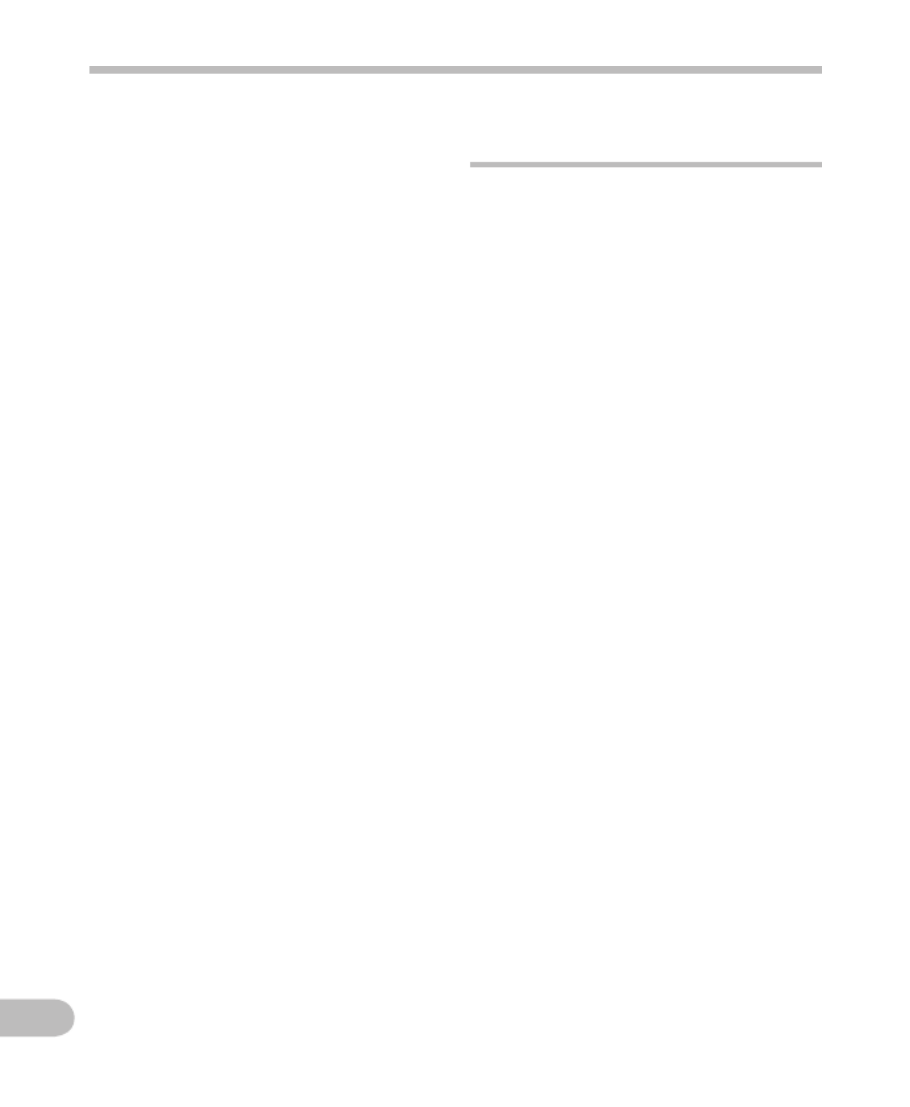
6
DE
Sicherheitshinweise
• Den Trageriemen vorsichtig
handhaben.
Handhaben Sie den Trageriemen
vorsichtig, wenn Sie den Rekorders
tragen. Er kann sich an hervorstehenden
Gegenständen verfangen und dadurch
schwere Schäden verursachen.
• Den Rekorder niemals an Orten
aufbewahren, an denen hohe
Temperaturen auftreten können.
Andernfalls kann es zu ernsthaften
Schäden an dem Rekorder kommen
und der Rekorder kann in Einzelfällen
Feuer fangen. Niemals ein Ladegerät
oder Netzteil betreiben, wenn dieses
abgedeckt ist (z. B. durch eine Stoffdecke
usw.). Andernfalls kann Überhitzung mit
Feuergefahr auftreten.
• Den Rekorder stets vorsichtig
handhaben, um leichte
Hautverbrennungen zu vermeiden.
• Falls der Rekorder Metallteile enthält,
kann es bei Überhitzung zu leichten
Hautverbrennungen kommen. Achten
Sie bitte auf die folgenden Punkte:
• Den Rekorder erwärmt sich bei
längerem Gebrauch. Wenn Sie den
Rekorder in diesem Zustand berühren,
kann es zu leichten Hautverbrennungen
kommen.
• Bei der Einwirkung extrem niedriger
Temperaturen kann die Temperatur
des Rekordergehäuses unterhalb
der Umgebungstemperatur
liegen. Bei extrem niedrigen
Umgebungstemperaturen sollten daher
Handschuhe getragen werden, wenn
der Rekorder gehandhabt wird.
Sicherheitshinweise bei der Akku
und Batteriehandhabung
Bitte beachten Sie diese wichtigen
Richtlinien, um das Auslaufen von
Batterieflüssigkeit sowie das Überhitzen,
Entzünden oder Platzen des Akkus und/
oder Stromschläge und Verletzungen zu
vermeiden.
f Gefahr:
• Versuchen Sie keinesfalls
Trockenzellen wie Alkali- oder
Lithium-Batterien aufzuladen.
• Batterien dürfen niemals offenen
Flammen ausgesetzt, erhitzt,
kurzgeschlossen oder zerlegt
werden.
• Akkus niemals stark erwärmen oder
verbrennen.
• Akkus stets so transportieren
oder aufbewahren, dass sie nicht
in Berührung mit metallischen
Gegenständen (wie Schmuck,
Büroklammern, Nägel usw.)
kommen.
• Akkus niemals an Orten
aufbewahren, die direkter
Sonneneinstrahlung oder
hoher Aufheizung durch
Sonneneinstrahlung (z. B. im
Inneren eines Fahrzeugs) oder
durch eine Heizquelle usw.
ausgesetzt sind.
• Sorgfältig alle Vorschriften zur
Batteriehandhabung beachten.
Andernfalls kann es zum Auslaufen
von Batterieflüssigkeit oder zu
Schäden an den Batteriepolen
kommen. Niemals Batterien
zerlegen, umbauen oder die
Batteriepole verlöten.

7
DE
Sicherheitshinweise
• Niemals die Batterien direkt
an eine Steckdose oder den
Zigarettenanzünder eines Autos
anschließen.
• Falls Batterieflüssigkeit mit Ihren
Augen in Berührung kommt, die
Augen sofort mit klarem Wasser
spülen und sofort einen Augenarzt
aufsuchen.
f Achtung:
• Akkus stets trocken halten.
• Falls die Akkus nicht innerhalb der
zulässigen Zeitspanne aufgeladen
werden können, den Ladevorgang
abbrechen und diese Akkus nicht
verwenden.
• Niemals einen Akku verwenden,
der Risse aufweist oder anderweitig
beschädigt ist.
• Akkus niemals heftigen
Erschütterungen oder lang
dauernden Vibrationen aussetzen.
• Falls während des Gebrauchs an
Akkus Farb-, Form- oder sonstige
Veränderungen festgestellt
werden, den Rekorder nicht weiter
verwenden.
• Falls Batterieflüssigkeit an der
Haut oder Kleidung haften bleibt,
die Kleidung entfernen und die
betroffenen Stellen sofort mit
klarem Wasser reinigen. Falls
Hautverbrennungen auftreten,
sofort einen Arzt aufsuchen.
• Bewahren Sie Batterien für Kinder
unzugänglich auf.
• Wenn beim Betrieb des Produkts
ungewöhnliche Geräusche, Wärme,
Rauch oder durchdringender
Geruch entstehen, gehen Sie wie
folgt vor:
1 Entnehmen Sie sofort vorsichtig
die Batterien, damit Sie sich nicht
verbrennen.
2 Geben Sie den Rekorder bei Ihrem
Händler oder der Olympus-Vertretung
vor Ort zur Reparatur.
f Vorsicht:
• Bitte achten Sie auf eine
ordnungsgemäße Recycling-
Entsorgung von Akkus. Ehe Sie
verbrauchte Akkus entsorgen,
decken Sie die Akkukontakte bitte
mit Klebeband ab. Beachten Sie
stets die jeweils gültigen Gesetze
und Verordnungen zur Entsorgung
von Akkus.
• Akkus müssen vor dem ersten
Gebrauch oder nach längerer
Lagerung vollständig aufgeladen
werden.
• Wiederaufladbare Akkus haben
eine feste Lebensdauer. Sollte die
Betriebszeit immer kürzer werden,
obwohl die wiederaufladbaren
Akkus unter den vorgesehenen
Bedingungen vollständig
aufgeladen wurden, ersetzen Sie sie
durch Neue.
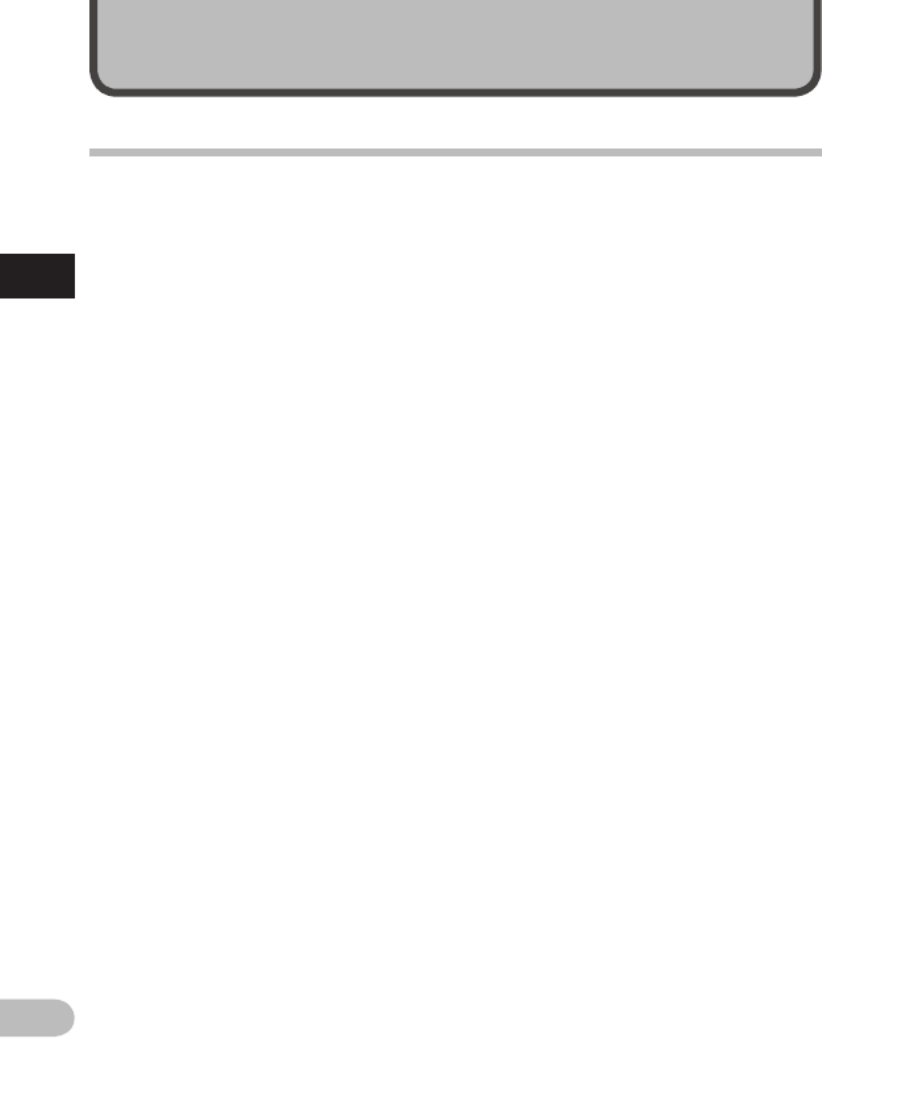
8
1
DE
Hauptmerkmale
Hauptmerkmale
sIntegriertes System mit 3 Mikrofonen
(hochempfindliche Stereomikrofone
und Center-Mikrofon).
Eine Kombination aus den
hochempfindlichen Stereomikrofonen
und dem Center-Mikrofon ermöglicht
ausgewogene Breitbandaufnahmen von
hohen bis hin zu niedrigen Frequenzen.
sNutzt ein hochempfindliches,
rauscharmes Stereomikrofon für
eine klanggetreue Wiedergabe des
Originalklangs.
Wenn Sie die Stereomikrofone in einem
Winkel von 90° feststellen, können Sie
Aufnahmen mit einem natürlichen und
erweiterten Stereosound erzeugen.
sUnterstützt das lineare PCM Format
für hochwertige Klangaufnahmen in
CD-Qualität oder besser.
Realistische Tonaufnahmen
unterschiedlicher Klangquellen.
Hochauflösende Klangaufnahmen bei
hohen Abtastfrequenzen und Bitzahlen,
die gleich- oder sogar höherwertig sind
als CD-Qualität (Abtastfrequenz 44,1 kHz,
Bitzahl 16 Bit) ( ☞ S.51).
sUnterstützt ein breites Spektrum
an Aufnahmeformaten. Unterstützt
das MP3 (MPEG-1 Audio Layer 3) und
Windows Media Audioformat (WMA).
Dieses Gerät kann Dateien hoch
komprimiert speichern, wodurch längere
Aufnahmezeiten möglich sind ( ☞ S. 51).
Zusätzlich kann der Rekorder bei Anschluss
an ein externes Gerät eingehende
Audiosignale auch ohne PC enkodieren
( ☞ S. 35).
sZusätzlich zu den eigenen Aufnahmen
können auch von einem Computer
gesendete WAV, WMA und MP3-
Dateien abgespielt werden.
Sie können den Rekorder somit auch als
Musikwiedergabegerät verwenden.
sUnterstützt Aufnahmemedien mit
hoher Speicherkapazität. Außer auf
den integrierten Speicher können
Aufnahmen auch auf eine microSD-
Karte erfolgen ( ☞ S.24).
s
Ausgestattet mit einer
Voraufnahmefunktion, mittels derer
die Aufnahme bis zu 2 Sekunden* vor
Drücken der Aufnahmetaste gestartet
werden kann.
Mit dieser Funktion können Sie
beispielsweise die Aufnahme von
Vogelgesang bis zu 2 Sekunden * vor
Beginn des Gesangs starten, wenn Sie
die Aufnahmetaste genau zu Beginn des
Gesangs drücken ( ☞ S.56).
* Der Zeitpunkt des Aufnahmebeginns
variiert je nach den Einstellungen für
[ Rec Mode ].
sAusgestattet mit einer Reihe an
Funktionen zur Unterstützung von
Audioaufnahmen.
Mit diesem Rekorder können Sie
eine Reihe von Aufnahmefunktionen
wie Aufnahmepegel und
Mikrofonempfindlichkeit einstellen, und
damit die Aufnahmebedingungen an
Ihren persönlichen Geschmack anpassen
( ☞ S.50).
sVerfügt über die eingebaute Variable
Control Voice Actuator (VCVA)
Funktion ( ☞ S.53).
sDer Low Cut-Filter minimiert die
Aufnahme des Betriebsgeräusches
von Klimaanlagen und vergleichbare
unerwünschte Geräusche während der
Aufnahme ( ☞ S.52).
sEine Rauschunterdrückungs-Funktion
( ☞ S.57) und eine Sprachfilter-
Funktion ( ☞ S.57) reduzieren
Rauschen und ermöglichen eine klare
Audiowiedergabe.
sBesitzt Einstellfunktionen
für Aufnahme- und
Wiedergabesituationen, um die
besten Einstellungen gemäß den
verschiedenen Nutzungsarten
aufzuzeichnen ( ☞ S.33, S.44, S.55,
S.59).
sDer Rekorder verfügt über
verschiedene Wiederholfunktionen
( ☞ S.43, S.58).
Allgemeines

9
1
DE
Hauptmerkmale
Hauptmerkmale
sEbenfalls wurde EUPHONY
MOBILE neu aufgenommen, um
ein natürliches, realistisches
Klangerlebnis ohne
Qualitätseinbußen zu erzielen
( ☞ S.57).
sSie können Dateien zwischen dem
integrierten Speicher und der
microSD-Karte sowie innerhalb der
Ordner im Speicher verschieben oder
kopieren ( ☞ S.64).
sSie können einen Teil einer mit diesem
Rekorder aufgenommenen PCM-Datei
löschen ( ☞ S.46).
sSie können eine mit diesem Rekorder
aufgenommene Datei (PCM, MP3) in
zwei Dateien teilen ( ☞ S.66).
sMithilfe von Index- und Zeitmarken
lassen sich gewünschte Stellen schnell
auffinden ( ☞ S.42).
sDie Wiedergabegeschwindigkeit
kann nach Belieben reguliert werden
( ☞ S.41).
sDie Sprachausgabe gibt (auf
Englisch und in anderen Sprachen)
gesprochene Auskunft über den
Betriebszustand des Geräts.
Verschiedene Funktionen können einfach
mit Unterstützung der Sprachausgabe
ausgeführt werden ( ☞ S.72).
sDen einzelnen Ordnern lassen sich
Namen zuweisen ( ☞ S.61).
sTimer-Aufnahme (☞ S. 67) und Alarm-
Wiedergabe ( ☞ S. 69) ermöglichen
die automatische Aufnahme und
Wiedergabe zu einer voreingestellten
Zeit.
sAußerdem wurde eine neue
Anspielautomatik eingeführt, mit der
man schneller die Datei suchen kann,
die man hören möchte ( ☞ S.60).
sEs ist die „Olympus Sonority“ Software
für Windows und Macintosh enthalten
( ☞ S.77).
• Wenn Sie die mit dem Rekorder
aufgenommenen Dateien auf einen
PC übertragen, können Sie diese
leicht wiedergeben, verwalten und
bearbeiten.
• Sie können Wellenform-Bearbeitungen
ausführen, Dateien verbinden und
Dateien aufspalten.
sDie „Olympus Sonority“ kann zum
„Olympus Sonority Plus“ nachgerüstet
werden, welche mit erweiterten
Funktionen ausgestattet ist
(kostenpflichtige Option) ( ☞ S.84).
Zusätzlich zu den Funktionen der
„Olympus Sonority“ Software können
MP3-Dateien bearbeitet und Musik-CDs
erstellt werden.
sDieser Rekorder ist mit USB 2.0
kompatibel und ermöglicht so eine
schnelle Datenübertragung zum PC.
sEs ist eine USB-Ladefunktion
vorhanden ( ☞ S.17).
sDer Rekorder verfügt über einen
hochauflösenden Bildschirm mit
Hintergrundbeleuchtung
(LCD-Anzeige).
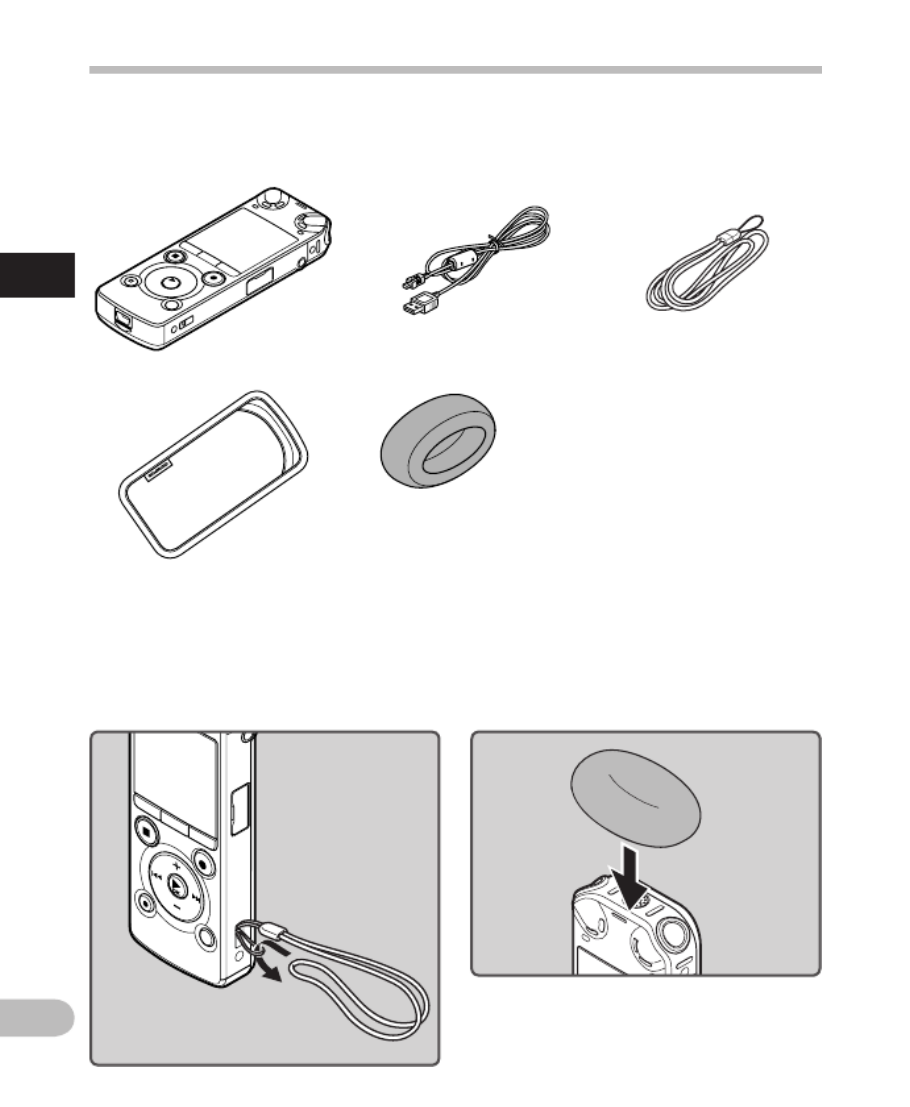
10
1
DE
Überprüfen des Verpackungsinhalts
Überprüfen des Verpackungsinhalts
Voice Rekorder Trageriemen USB-Kabel
• Wiederaufladbare Ni-MH-
Batterien (2)
• Olympus Sonority CD-ROM
• BEDIENUNGSANLEITUNG
• Garantiekarte
Der Lieferumfang des Rekorders umfasst folgende Teile.
Falls etwas fehlen oder beschädigt sein sollte, wenden Sie sich bitte umgehend an den Händler, bei
dem Sie den Rekorder gekauft haben.
Windschutz
• Die Inhalte können je nach Land, in dem Sie den Voice Rekorder gekauft haben, variieren.
• Je nach Kaufort gelten unterschiedliche Garantien. Möglicherweise ist keine Garantiekarte
beinhaltet.
Tasche
4
Anbringen des Trageriemens:
4 Anbringen des Windschutzes:
• Beginnen Sie die Aufnahme nach dem
Anbringen des Windschutzes (mitgeliefert)
am Mikrofon. Dieser kann die Aufnahme
bei starkem Wind vor Rauschen schützen.

11
1
DE
Bezeichnung der Teile
*
(
!
@
^
#
$
6
5
4
3
8
0&
9
7
%
w
=
q
-
)
2
1
Bezeichnung der Teile
1 Eingebautes Stereomikrofon (L/R)
2 Eingebautes Center-Mikrofon
3PEAK -Kontrollleuchte (LED)
LED-Kontrollleuchte (LED)
4 Display (LCD-Anzeige)
5F1 -Taste
MENU
/ SCENE
-Taste
F2 -Taste
6STOP ( 4 )-Taste
7+ -Taste
80 -Taste
9ERASE -Taste
0− -Taste
!MIC (Mikrofon)-Buchse
@ Kartenfachabdeckung
#REC ( s ) (Aufnahme)-Taste
Aufnahmekontrollleuchte (LED)
$`OK -Taste
%9 -Taste
^ Befestigung für Trageriemen
&LIST -Taste
* Stativgewinde
( Integrierter Lautsprecher
)EAR (Kopfhörer)-Buchse
-REMOTE -Buchse
Schließen Sie den Empfänger für die
Fernbedienung RS30W an (optional).
Dadurch wird der Betrieb der
Aufnahmestart- und -stoppfunktionen
über die Fernbedienung ermöglicht.
=POWER / HOLD -Schalter
q Batteriefachdeckel
w USB-Anschluss
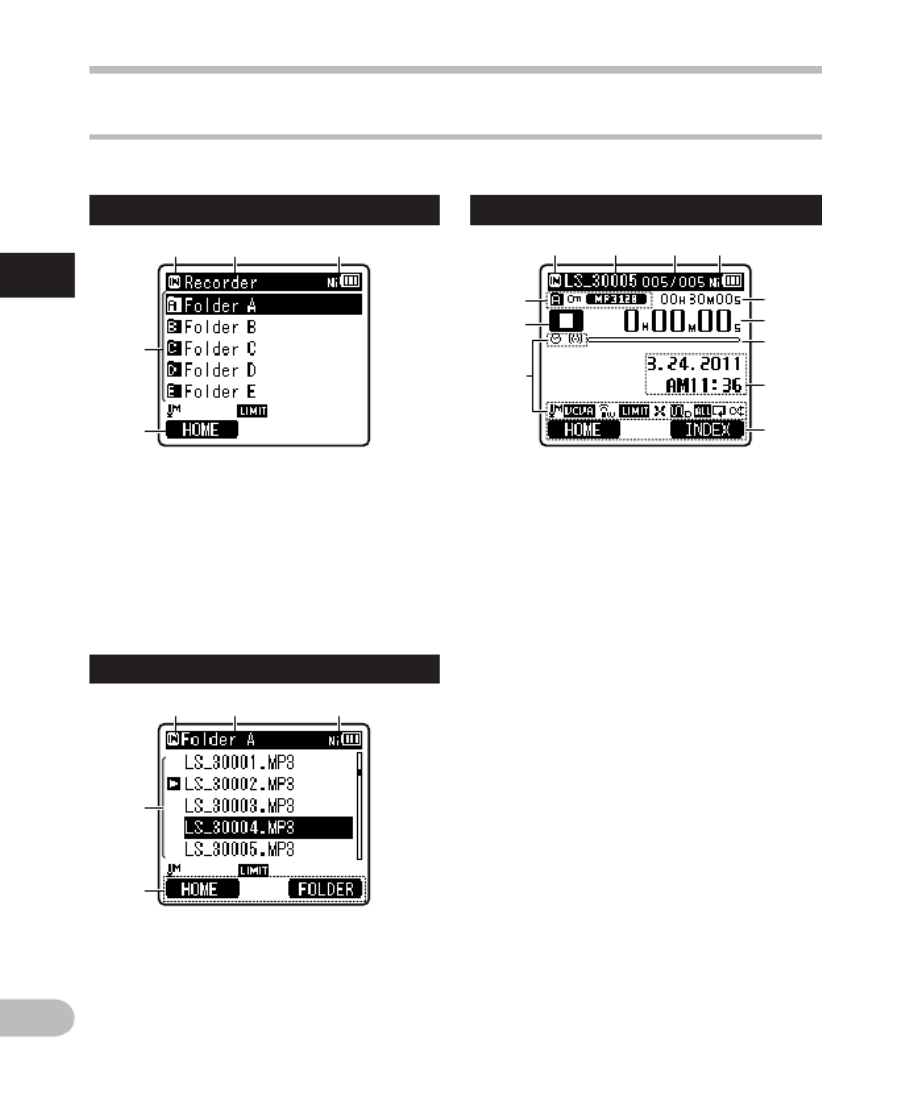
12
1
DE
Bezeichnung der Teile
Bezeichnung der Teile
1 2 3 4
5
6
7
8
9
@
0
!
1 2 3
4
5
1 2 3
4
5
Display (LCD-Anzeige)
1 Aufnahme-Medien-Anzeige
[ l ]: Eingebauter Flash-Speicher
[ m ]: microSD-Karte
2 Name des aktuellen Ordners
3 Batterieanzeige
4 Name der Ordner
5 Navigationsanzeige
Dateilistenanzeige
1 Aufnahme-Medien-Anzeige
2 Name des aktuellen Ordners
3 Batterieanzeige
4 Name der Datei
5 Navigationsanzeige
4 [ Recorder ]-Modusanzeige:
Dateianzeige
1 Aufnahme-Medien-Anzeige
2 Name der aktuellen Datei
3 Aktuelle Dateinummer/
Gesamtzahl der aufgenommenen
Dateien im Ordner
4 Batterieanzeige
5 Ordneranzeige, Dateisperre-
Anzeige, Aufnahmemodusanzeige
6 Statusanzeige des Rekorders
[ K ]: Aufnahme-Anzeige
[ ≠ ]: Pause-Anzeige
[ L ]: Stopp-Anzeige
[ • ]: Wiedergabe-Anzeige
[ ß ]: Vorwärts-Anzeige
[ ™ ]: Zurückspulen-Anzeige
[
N
]: F. Play-Anzeige
[ M ]: S. Play-Anzeige
7 Symbolanzeige ( ☞ S.14)
8 Verbleibende Aufnahmezeit,
Dateilänge
9 Vergangene Aufnahmezeit,
Vergangene Wiedergabezeit
0
Balkenanzeige Restspeicherplatz,
Balkenanzeige Wiedergabe-Position
! Pegelanzeige,
Aufnahmedatum und -zeit
@ Navigationsanzeige
Ordnerlistenanzeige

13
1
DE
Bezeichnung der Teile
Bezeichnung der Teile
1 2 43
6
8
7
9
0
!
@
#
$
5
1 2 3
4
5
1 2 3
4
5
Listenanzeige 2
1 Aufnahme-Medien-Anzeige
[ l ]: Eingebauter Flash-Speicher
[ m ]: microSD-Karte
2 Name des aktuellen Ordners
3 Batterieanzeige
4 Name der Ordner, Name der Datei
5 Navigationsanzeige
1 Aufnahme-Medien-Anzeige
2 Name des aktuellen Ordners
3 Batterieanzeige
4 Name der Datei
5 Navigationsanzeige
4 [ Music ]-Modusanzeige:
Dateianzeige
1 Aufnahme-Medien-Anzeige
2 Name der aktuellen Datei
3 Aktuelle Dateinummer/
Gesamtzahl der aufgenommenen
Dateien im Ordner
4 Batterieanzeige
5 Dateiformat
6 Statusanzeige des Rekorders
[ • ]: Wiedergabe-Anzeige
[ L ]: Stopp-Anzeige
[ ß ]: Vorwärts-Anzeige
[ ™ ]: Zurückspulen-Anzeige
[
N
]: F. Play-Anzeige
[ M ]: S. Play-Anzeige
7 Titelname
8 Interpretenname
9 Albumname
0 Navigationsanzeige
! Dateilänge
@ Vergangene Wiedergabezeit
# Balkenanzeige Wiedergabe-
Position
$ Symbolanzeige ( ☞ S.14)
Wenn es Dateien und Ordner im
Ordner gibt
Wenn es nur Dateien im
Ordner gibt
Listenanzeige 1

14
1
DE
Bezeichnung der Teile
Bezeichnung der Teile
[ « ]: Timer
[ A ]: Alarm
[ ? ]: Mikrofonempfindlichkeit
[ û ]: Variable Control Voice Actuator
[ Æ ]: Voice sync
[ ü ]: Voraufnahme
[ ù ]: Aufnahmepegel
Symbolanzeige (Für alle Modi)
[ 0 ]: Low Cut Filter
[ ≤ ]: Zoom Mic
[ % ]: Rauschunterdrückung
[ $ ]: Sprachfilter
[ Ü ] [ ] [á]: Wiedergabemodus
[ ∞ ] EUPHONY
[ ≥ ]: Hall
• Ziehen Sie die Schutzfolie vom Display ab.

15
1
DE
Stromversorgung
Stromversorgung
Einlegen der Akkus/Batterien
Dieser Rekorder kann sowohl mit
wiederaufladbaren NI-MH-Batterien als auch
mit AAA Alkali-Batterien betrieben werden.
• Verwenden Sie zum Laden mit
dem Rekorder unbedingt die
mitgelieferten Ni-MH-Batterien
(BR404).
• Die mitgelieferten Batterien
sind noch nicht vollständig
aufgeladen. Es wird empfohlen,
sie vor dem Gebrauch des
Rekorders oder nach längerem
Nichtgebrauch desselben
vollständig aufzuladen ( ☞ S.17).
1 Drücken Sie leicht auf den
Pfeil und schieben Sie den
Batteriefachdeckel vom Rekorder.
2 Legen Sie die Batterien unter
korrekter Ausrichtung der Pole =
und - ein.
3 Schließen Sie den
Batteriefachdeckel vollständig,
indem Sie ihn in Richtung A
drücken, und ihn dann in Richtung
B schieben.
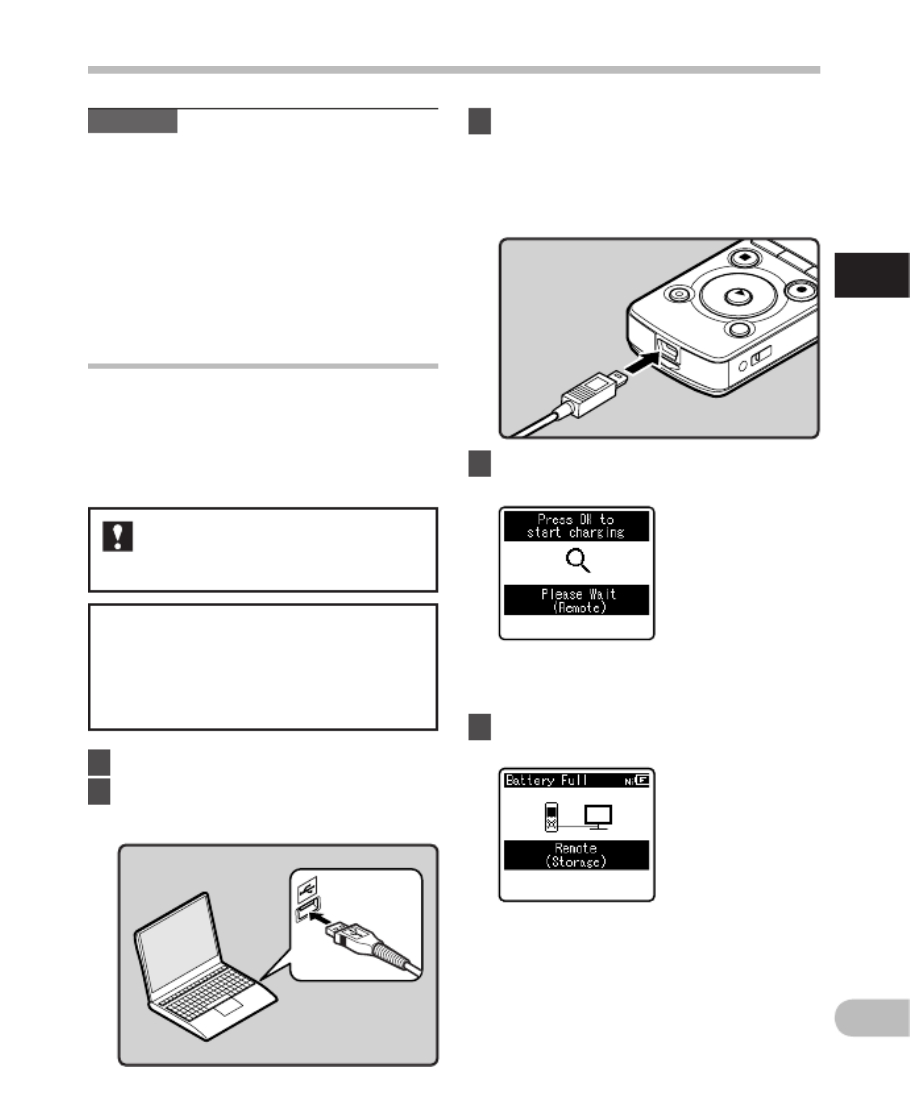
17
1
DE
Stromversorgung
Stromversorgung
Aufladen durch Anschluss eines
Computers per USB
Sie können die Batterien durch Anschluss an
einen USB-Anschluss an einem Computer
laden. Legen Sie die (mitgelieferten)
wiederaufladbaren Batterien beim Laden
unbedingt in korrekter Ausrichtung in den
Rekorder ein ( ☞ S.15).
1 Starten Sie den PC.
2 Schließen Sie das USB-Kabel an den
USB-Anschluss des PCs an.
Laden Sie keine Primärbatterien
wie Alkali- oder Lithiumbatterien
auf. Dies kann zum Auslaufen oder
Erhitzen der Batterien und in Folge zu
Fehlfunktionen des Rekorders führen.
Hinweis
• Bei Wiedergabe einer Sprach-
/Musikdatei kann sich der Rekorder
abhängig von der Lautstärke aufgrund
der Ausgangsspannung der Batterien
zurücksetzen, selbst wenn [ º ] auf der
Batteriekapazitätsanzeige angezeigt wird.
Drehen Sie in diesem Fall die Lautstärke
herunter.
3 Schließen Sie das USB-Kabel an
den Anschluss an der Unterseite
des Rekorders an, während
der Rekorder angehalten oder
ausgeschaltet ist.
4 Drücken Sie die ` OK -Taste, um das
Aufladen zu starten.
• [ Press OK to start charging ] erscheint
in der Anzeige, während Sie die ` -OK
Taste drücken.
5 Der Ladevorgang ist beendet, wenn
die Batterieanzeige auf [ ¿ ] springt.
Ladezeit:
ca. 3 Stunden *
* Zeigt die ungefähre Dauer
des vollständigen Ladens der
wiederaufladbaren Batterien bei
Zimmertemperatur, nachdem diese
leer war. Die Aufladezeit ist je nach
Restlademenge und Zustand der
Batterien unterschiedlich.
Beenden Sie den HOLD-Modus,
bevor Sie das USB-Kabel anschließen
( ☞ S.21).
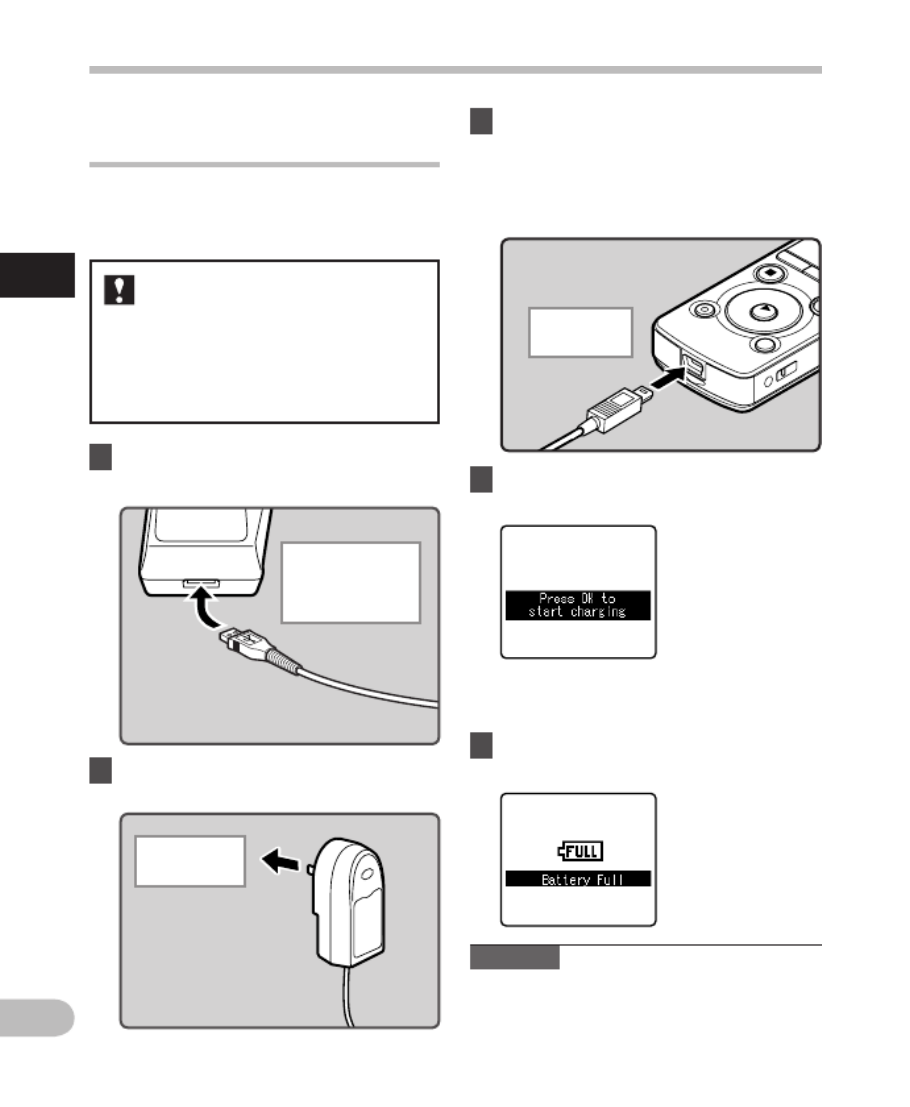
18
1
DE
Stromversorgung
Stromversorgung
Schließen Sie den USB-Netzadapter
(optional) zum Aufladen an
Es kann aufgeladen werden, indem eine
Verbindung mit dem USB-Netzadapter (A514)
(optional) hergestellt wird.
1 Schließen Sie das USB-Kabel des
Rekorders an den AC-Adapter an.
3 Schließen Sie das USB-Kabel an
den Anschluss an der Unterseite
des Rekorders an, während
der Rekorder angehalten oder
ausgeschaltet ist.
• [ Press OK to start charging ] erscheint
in der Anzeige, während Sie die ` OK -
Taste drücken.
5 Der Ladevorgang ist abgeschlossen,
wenn [ Battery Full ] angezeigt wird.
4 Drücken Sie die ` OK -Taste, um das
Aufladen zu starten.
• Setzen Sie die USB-
Verbindungseinstellung auf
[
AC Adapter
], bevor Sie den Netzadapter anschließen ( ☞ S.73).
• Beenden Sie den HOLD-Modus,
bevor Sie das USB-Kabel
anschließen ( ☞ S.21).
2 Stecken Sie den Netzadapter in eine
Netzsteckdose.
Den USB schließen
Sie an den USB-
Anschluss des AC-
Adapters (A514) an
Zur
Netzsteckdose
Zum USB-
Anschluss
Hinweise
• Der Rekorder kann nicht aufgeladen
werden, wenn der PC nicht eingeschaltet
ist. Außerdem kann u.U. kein Aufladen
erfolgen, wenn der PC sich im Standby-,
Tiefschlaf- oder Ruhemodus befindet.

19
1
DE
Stromversorgung
Stromversorgung
Vorsichtshinweise zu wiederaufladbaren
Batterien
Lesen Sie die folgenden Beschreibungen
aufmerksam durch, wenn Sie die
wiederaufladbaren Ni-MH-Batterien
verwenden.
Entladung:
Wiederaufladbare Batterien entladen sich,
wenn sie nicht benutzt werden. Regelmäßig
vor Gebrauch laden.
Arbeitstemperatur:
Wiederaufladbare Batterien sind chemische
Produkte. Die Leistung von wiederaufladbaren
Batterien kann auch dann schwanken,
wenn sie nur innerhalb des empfohlenen
Temperaturbereichs verwendet werden. Das ist
bei solchen Produkten normal.
Empfohlener Temperaturbereich:
Beim Betrieb:
0°C - 42°C
Laden:
5°C - 35°C
Bei längerer Lagerung:
−20°C - 30°C
Die Verwendung des Batteriepakets außerhalb
des angegebenen Temperaturbereichs setzt
die Leistungsfähigkeit und die Lebensdauer
der Batterien herab. Um die wiederaufladbaren
Batterien vor Auslaufen und Rost zu schützen,
sollten sie aus dem Gerät herausgenommen
und getrennt gelagert werden, wenn sie
längere Zeit nicht benutzt werden.
Hinweise
• Mit diesem Rekorder können die Batterien
ungeachtet ihres Stromstands wieder
vollständig aufgeladen werden. Zur
Erzielung einer optimalen Ladung für neu
gekaufte oder lange (über einen Monat)
nicht benutzte, wiederaufladbare Batterien
wird empfohlen, die wiederaufladbaren
Batterien wiederholt (zwei bis drei Mal)
vollständig zu laden und zu entladen.
• Beachten Sie bei der Entsorgung
verbrauchter wiederaufladbarer Batterien
bitte unbedingt die örtlich geltenden
• Laden Sie den Rekorder nicht auf, wenn er
an einen USB-Hub angeschlossen ist.
• Legen Sie die wiederaufladbare Batterie
ein und stellen Sie die [
Battery
] auf
[
Ni-MH
]. Wenn [
Battery
] auf [
Alkaline
]
gestellt wurde, können Sie nicht aufladen
( ☞ S.16, S.61).
• Es kann nicht geladen werden, wenn
[
ø ]
*1 oder [ √ ] *2 blinkt. Laden Sie die
Batterien bei einer Temperatur im Bereich
von 5 °C bis 35 °C.
*1 [ ø ]: Wenn die Umgebungstemperatur
niedrig ist.
*2 [ √ ]: Wenn die Umgebungstemperatur
hoch ist.
• Sollte die Betriebszeit merklich kürzer
werden, obwohl die Batterien voll
aufgeladen sind, müssen die Batterien
durch neue Batterien ersetzt werden.
• Vergewissern Sie sich, dass der USB-
Anschluss vollständig eingesteckt ist.
Andernfalls funktioniert der Rekorder
möglicherweise nicht richtig.
• Als USB-Kabel sollten Sie stets das
beigefügte, dafür vorgesehene Kabel
verwenden. Die Benutzung eines
firmenfremden Kabels kann zu Problemen
führen. Im Gegenzug sollten Sie das
mitgelieferte Kabel auch nicht an Geräte
anderer Marken anschließen.
• Wenn Sie [
Composite
] in den
Einstellungen für die USB-Verbindung
wählen, wird das Aufladen des Rekorders
über USB unterdrückt. Wählen Sie
[
Storage class
] in den Einstellungen für
die USB-Verbindung, wenn der Rekorder
aufgeladen werden soll ( ☞ S.73).
• Wenn das Laden mit der Einstellung
[
Composite
] erfolgen soll, wählen Sie
[
Optional
] in den Einstellungen für die
USB-Verbindung und schließen Sie dann
das USB-Kabel an den Rekorder an. Die
Auswahl von [AC Adapter] in der Anzeige
[USB connect] ermöglicht Ihnen das
Aufladen ( ☞ S.73).
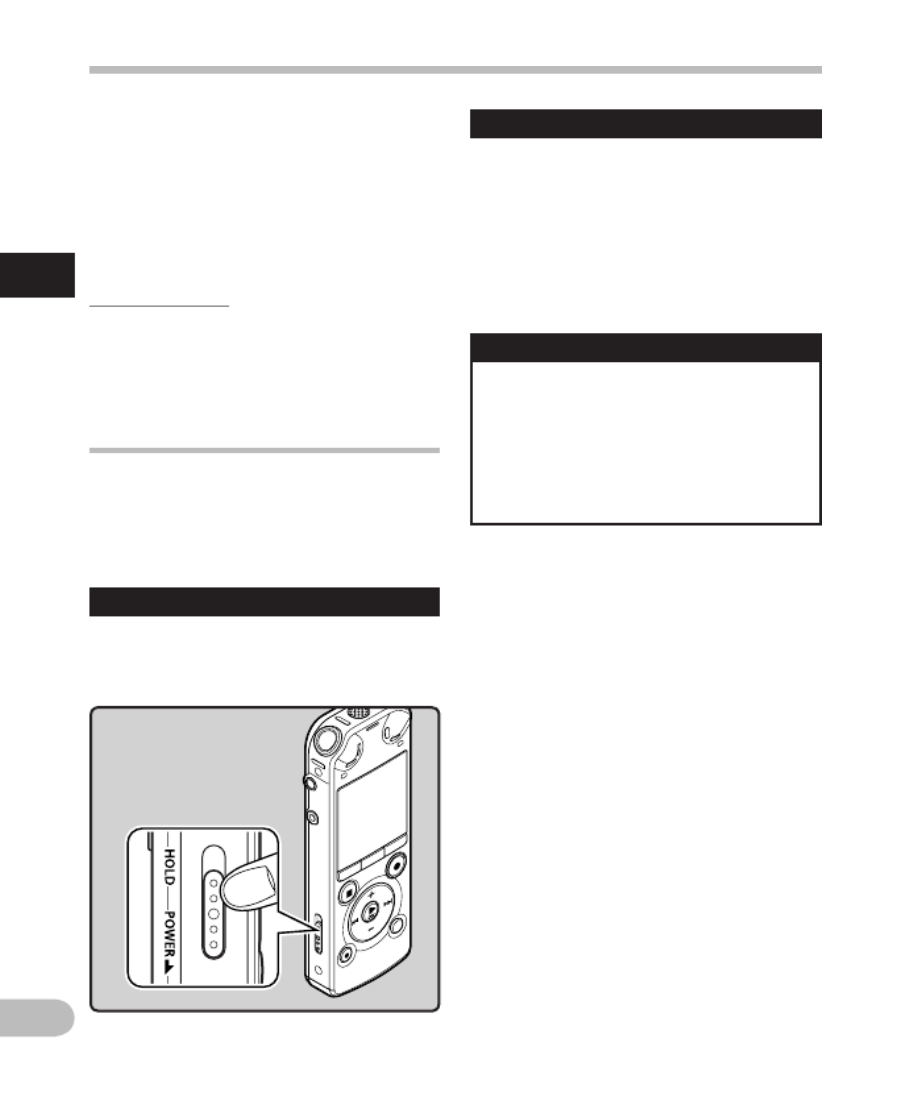
20
1
DE
Stromversorgung
Stromversorgung
Ein-/Ausschalten des Rekorders
Wird der Rekorder nicht gebraucht, so ist die
Stromversorgung auszuschalten, damit die
Batterien weitestgehend geschont werden.
Auch bei ausgeschalteter Stromversorgung
bleiben die vorhandenen Daten sowie Modus-
und Uhrzeiteinstellungen erhalten.
Einschalten des Rekorders
Schieben Sie den POWER/HOLD -
Schalter bei ausgeschaltetem
Rekorder in Pfeilrichtung.
• Das Display wird aktiviert und die
Stromversorgung wird eingeschaltet.
Energiesparbetrieb
Ist der Rekorder 10 Minuten oder länger
(Vorgabe) im Stoppzustand, so wird das
Display ausgeschaltet und es schaltet auf
Energiesparbetrieb um ( ☞ S.61).
• Durch Drücken einer beliebigen
Taste wird der Energiesparbetrieb
deaktiviert.
Ausschalten des Rekorders
Schieben Sie den POWER/HOLD -
Schalter mindestens 0,5 Sekunden
lang in Pfeilrichtung.
• Daraufhin werden das Display und die
Stromversorgung ausgeschaltet.
• Die Fortsetzungsfunktion registriert die
Stoppposition vor dem Ausschalten der
Stromversorgung.
Abfall- und Umweltvorschriften. Wenden
Sie sich zwecks ordnungsgemäßer
Entsorgung an Ihren örtlichen Baustoffhof
oder Ihre Gemeinde.
• Wiederaufladbare Ni-MH-Batterien
entladen sich nicht vollständig. Sorgen Sie
vor der Entsorgung für einen Schutz gegen
Kurzschlüsse (z. B. durch Abkleben der
Kontakte).
Für Deutschland:
Für eine umweltfreundliche Entsorgung hat
Olympus in Deutschland einen Vertrag mit
GRS (Gemeinsames Rücknahmesystem für
Batterien) geschlossen.
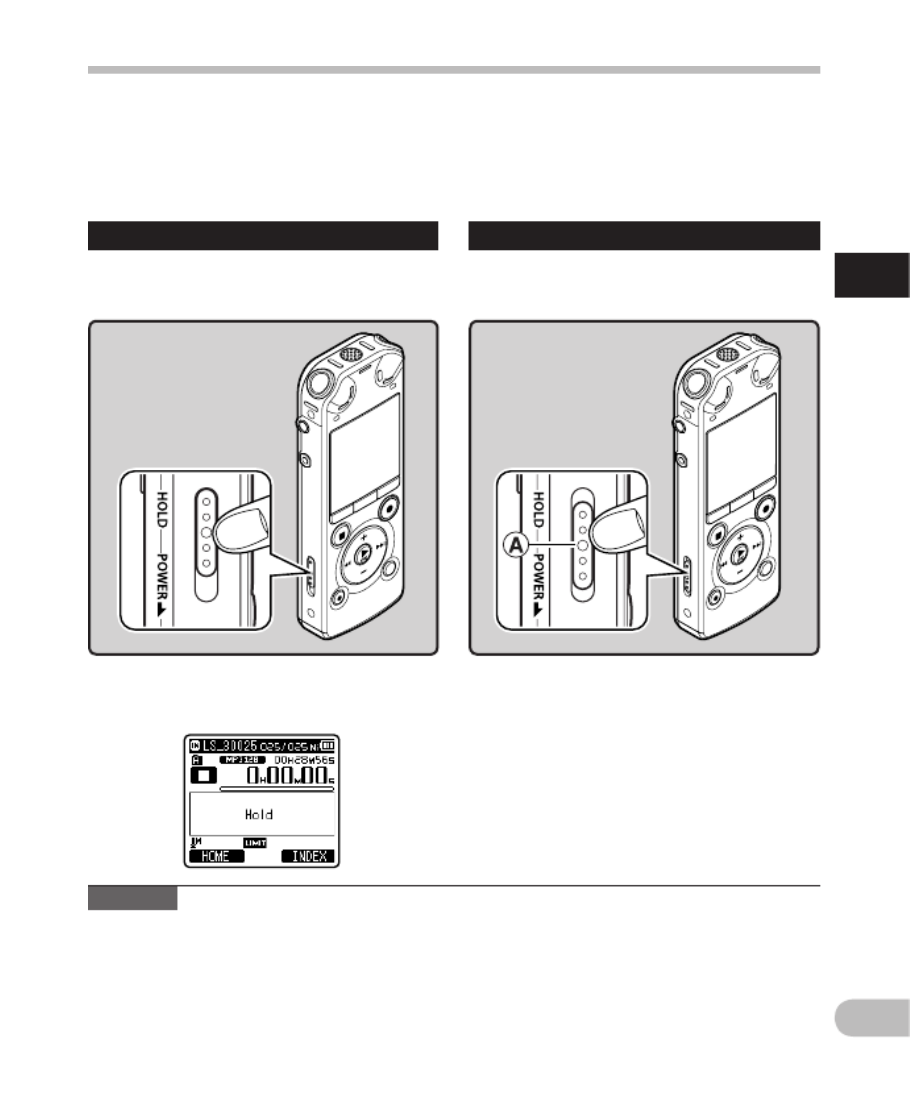
21
1
DE
Tastensperre [HOLD]
Wenn Sie den Rekorder in den HOLD-Modus schalten, werden alle laufenden Vorgänge
weitergeführt und die Tastensperre aktiviert. Diese Funktion deaktiviert alle Bedientasten und
verhindert so eine versehentliche Betätigung, wenn der Rekorder in einer Tasche transportiert wird.
Mit diesem Modus verhindern Sie das versehentliche Stoppen einer Aufzeichnung oder Aufnahme.
Aktivieren der Tastensperre
Schieben Sie den POWER/HOLD -
Schalter in die [ HOLD ]-Position.
• Sobald [ Hold ] auf dem Display erscheint,
ist der Rekorder auf Tastensperre (HOLD-
Modus) geschaltet.
Hinweise
• Beim Drücken einer Taste im HOLD-Modus leuchtet zwar die Uhrzeitanzeige 2 Sekunden
lang, aber der Rekorder bleibt funktionslos.
• Wird HOLD während der Wiedergabe oder Aufnahme angewendet, kann dieser Status
solange nicht per Tastendruck verändert werden, bis HOLD wieder freigegeben wird (Wenn
die Wiedergabe ended oder die Aufnahme mangels Speicherplatz endet, dann schaltet der
Rekorder automatisch auf Stopp).
• Der Rekorder kann über die Fernbedienung RS30W (optional) betrieben werden, auch wenn
der Rekorder sich im HOLD-Modus befindet.
Tastensperre [HOLD]
Deaktivieren der Tastensperre
Schieben Sie den POWER/HOLD -
Schalter in die Position A .

22
1
DE
Einstellung von Uhrzeit und Datum
Nach der Einstellung von Uhrzeit und Datum
werden mit der Aufnahme jeder Audiodatei
automatisch die entsprechenden Zeitdaten
abgespeichert. Durch die Einstellung von
Uhrzeit und Datum wird die Verwaltung der
Audiodateien vereinfacht.
Wenn Sie den Rekorder zum ersten
Mal benutzen, oder wenn die
Batterien nach einer langen Zeit ohne
Gebrauch wieder eingesetzt werden,
erscheint die Eingabeaufforderung
[ Set Time & Date ]. Wenn „ Stunde “
blinkt, führen Sie Schritt 1 durch.
1 Drücken Sie die 9 -oder
0
-Taste um die einzustellende
Zeiteinheiten zu wählen.
• Wählen Sie die aufblinkende
Zeiteinheit aus „ Stunde “, „ Minute “,
„
Jahr “, „
Monat “ und „ Tag “.
2 Drücken Sie die + − -oder -Taste um
eine Einstellung vorzunehmen.
• Um die nächste Zeiteinheit
auszuwählen drücken Sie ebenfalls die
9
- oder 0 -Taste und nehmen die
Einstellung mit der +
-oder −
-Taste vor.
• Durch Drücken der F1 -Taste während
der Stunden-und Minuteneinstellung
können Sie zwischen 12 und 24
Stundenanzeige wählen.
Beispiel: 10:38 P.M
10:38 PM
(Werkseitige
Einstellung)
22:38
• Sie können die Reihenfolge von
„
Monat “, „
Tag “ und „ Jahr “ durch
Drücken der F1 -Taste während der
Einstellung ändern.
Beispiel: März 24, 2011
3M 24D 2011Y
(Werkseitige
Einstellung)
24D 3M 2011Y
2011Y 3M 24D
3 Drücken Sie auf die ` OK -Taste, um
die Einstellung zu bestätigen.
Einstellung von Uhrzeit und Datum [ Time & Date ]
• Die Uhr beginnt von dem eingestellten
Datum und der eingestellten Zeit
an zu laufen. Stellen Sie die Zeit
entsprechend ein und drücken Sie die
` OK -Taste.
Hinweise
• Wird die ` OK -Taste während der
Einstellung gedrückt, so gelten die bis zu
diesem Zeitpunkt eingestellten Parameter.
+− -Taste
9 0 -Taste
`OK -Taste

23
1
DE
Einstellung von Uhrzeit und Datum
Einstellung von Uhrzeit und Datum [Time & Date]
• Die Menüanzeige kann durch
Verschieben des Einstellmenü-Cursors
geändert werden.
1 Drücken Sie im Stoppmodus des
Rekorders auf die MENU/SCENE -
Taste.
• Das Menü erscheint im Display
( ☞ S.48).
2 Drücken Sie die + − -oder -Taste, um
die Registerkarte [
Device Menu
] zu
wählen.
Während der Rekorder im Stoppmodus
ist, drücken und halten Sie die STOP ( 4 )-
Taste, um [ Time & Date ] und [
Remain
]
anzuzeigen. Sind das aktuelle Datum und
die Uhrzeit nicht korrekt, so stellen Sie sie
folgendermaßen ein.
3 Drücken Sie die ` OK -Taste, um den
Cursor auf den einzustellenden
Punkt zu schieben.
• [
Device Menu
] erscheint im Display.
4 Drücken Sie die + − -oder -Taste zur
Wahl des [ Time & Date ].
+ − -Taste
`OK -Taste
MENU/SCENE -Taste
F2 -Taste
5 Drücken Sie die ` OK -Taste.
• [ Time & Date ] erscheint im Display.
• „ Stunde “ blinkt im Display, und zeigt
damit den Beginn des Uhrzeit/Datum-
Einstellungsprozesses.
• Nach der Einstellung ertönt eine Meldung,
die besagt, dass bei Nichtgebrauch
der Sprachausgabe [
Off
] zu wählen ist,
woraufhin das Display auf Einstellung
der [
Voice Guide
] umschaltet ( ☞ S. 72).
Wird keine Sprachausgabe gewünscht, so
wählen Sie [
Off
].
Ändern von Uhrzeit und Datum
Die folgenden Schritte sind mit Schritt 1
bis 3 unter „ Einstellung von Uhrzeit und
Datum [ Time & Date
]“ ( ☞
S.22).
6 Drücken Sie die
F2 EXIT (
)-Taste zum
Schließen des Menüs.

24
1
DE
Einsetzen und Entnehmen der microSD-Karte
Das in der Bedienungsanleitung angezeigte
„microSD“ bezieht sich sowohl auf microSD
als auch auf microSDHC. Dieser Rekorder
ermöglicht Ihnen das Speichern von Daten
nicht nur im integrierten Speicher, sondern
auch auf handelsüblichen microSD-Karten.
Einsetzen der microSD-Karte
1 Öffnen Sie das Kartenfach,
während sich der Rekorder im
Stoppmodus befindet.
2 Führen Sie die microSD-Karte
richtig herum in das Kartenfach ein,
wie in der Abbildung gezeigt.
• Halten Sie die microSD-Karte dabei
gerade.
• Wenn Sie die microSD-Karte falsch
herum oder schräg einführen,
kann sich diese verkanten, oder der
Kontaktbereich der microSD-Karte
wird dadurch beschädigt.
• Wenn die microSD-Karte nicht
vollständig eingeschoben ist, können
keine Daten auf die microSD-Karte
gespeichert werden.
3 Schließen Sie den
Kartenfachdeckel.
• Wenn Sie die microSD-Karte
einlegen, erscheint der Wechsel der
Aufnahmemedien im Display.
4 Zum Aufnehmen auf eine microSD-
Karte drücken Sie auf die + - oder
−
-Taste und wählen Sie [
Yes
].
5 Drücken Sie auf die ` OK -Taste, um
die Einstellung zu bestätigen.
Einsetzen und Entnehmen der microSD-Karte
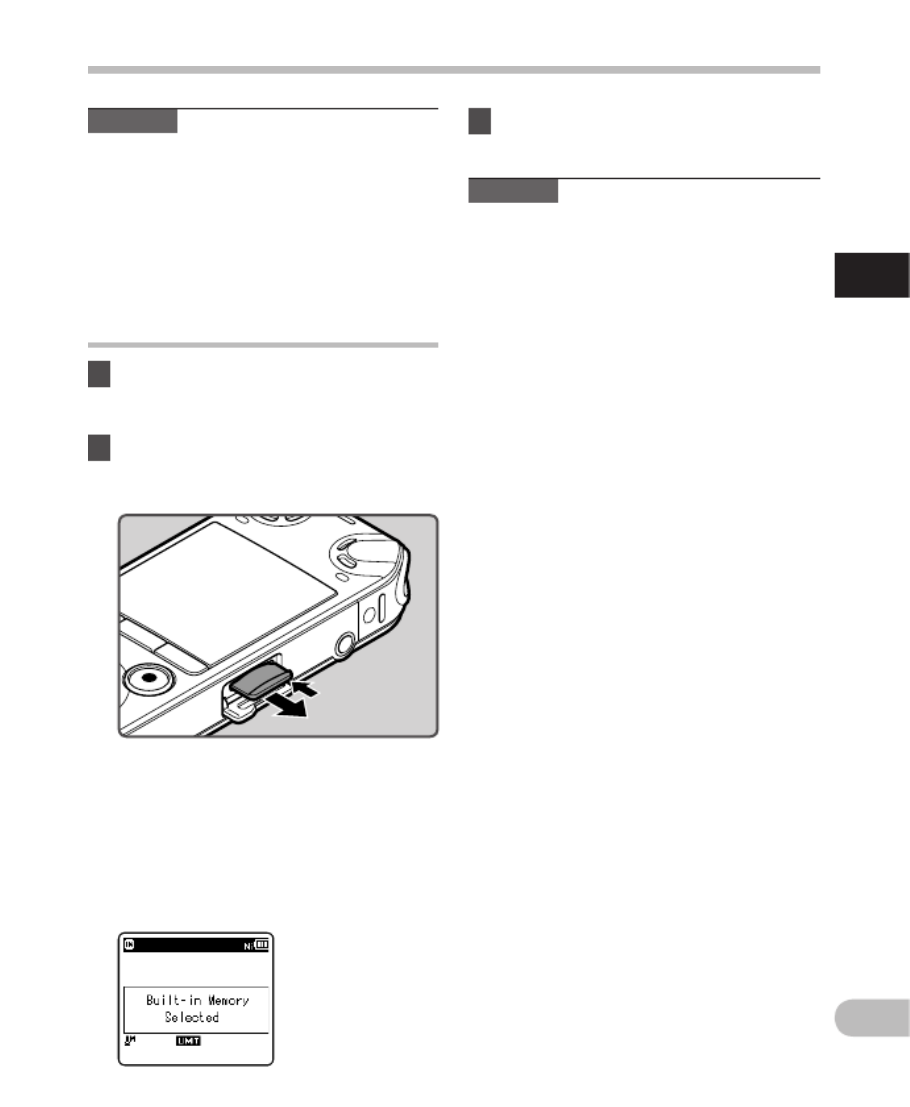
25
1
DE
Einsetzen und Entnehmen der microSD-Karte
Einsetzen und Entnehmen der microSD-Karte
Hinweise
• Es ist möglich, auf den integrierten
Speicher als Aufnahme-Medium
umzuschalten ( ☞ S.61).
• In manchen Fällen werden microSD-Karten,
die mit anderen Geräten, beispielsweise
einem Computer, formatiert (initialisiert)
wurden, nicht erkannt. Formatieren Sie
microSD-Karten vor der Verwendung mit
diesem Rekorder ( ☞ S.74).
Entnehmen der microSD-Karte
1 Öffnen Sie das Kartenfach,
während sich der Rekorder im
Stoppmodus befindet.
2 Drücken Sie die microSD-Karte kurz
in Richtung des Gerätes und lassen
Sie sie herausgleiten.
• Die microSD-Karte befindet sich
sichtbar außerhalb des Einschubs und
kann sicher entfernt werden.
• Wenn Sie die microSD-Karte auswerfen,
während für [ Memory Select ] die
Option [
microSD Card
] eingestellt ist,
wird automatisch auf
[ Built-in Memory Selected ]
gewechselt.
3 Schließen Sie den
Kartenfachdeckel.
Hinweise
• Schnelles Wegnehmen Ihres Fingers nach
Einschieben der microSD-Karte kann zu
deren gewaltsamen Heraustreten aus dem
Schlitz führen.
• Informationen über kompatible
microSD-Karten für diesen Rekorder finden
Sie auf der Olympus-Webseite.
• Der Rekorder kann einige mit diesem
Rekorder nicht kompatible microSD-Karten
nicht erkennen.
• Falls die microSD-Karte nicht klar
erkannt werden kann: Entfernen Sie die
microSD-Karte und stecken Sie sie wieder
ein, um zu sehen, ob dieser Rekorder die
microSD-Karte erkennt.
• Die Verarbeitungsleistung vermindert
sich auf einer microSD-Karte, wenn
Sie sie wiederholt beschreiben und
löschen. In diesem Fall formatieren Sie die
microSD-Karte ( ☞ S.74).

26
1
DE
[Home] Anzeigebetrieb
[Home] Anzeigebetrieb
1 Drücken Sie wiederholt auf die
LIST
-Taste, um die [
Home
] Anzeige
einzustellen.
• [ Home ] erscheint im Display.
Wenn [ Recorder ] markiert ist:
Der Rekorder geht in den [
Recorder
]
Modus. Es wird Ihnen möglich
sein Dateien aufzunehmen und
wiederzugeben, die durch den
Rekorder aufgenommen wurden
( ☞ S.30, S.37).
Sie können diesen Rekorder als digitalen Voice
Rekorder sowie als digitalen Musikplayer
verwenden.
• Wenn [ Home ] im Anzeigebereich
der Navigationsanzeige angezeigt
wird, drücken Sie die F1 -Taste,
um zum Hauptmenübildschirm
zurückzukehren.
2 Drücken Sie auf die + − -oder -Taste,
um den Modus auszuwählen.
Wenn [ Music ]
markiert ist:
Der Rekorder geht in den [
Music
]
Modus, und Sie werden in der Lage
sein, Musikdateien wiederzugeben,
die zum Rekorder übertragen wurden
( ☞ S.37).
3 Drücken Sie die ` OK -Taste.
Hinweis
• Während der Aufnahme können Sie
nicht den Modus umschalten, ohne den
Rekorder anzuhalten.
+ − -Taste
`OK -Taste
LIST -Taste

28
1
DE
Hinweise zu den Ordnern
Künstler 01
Künstler 02
Künstler 03
001
002
003
004
200
Album 01
Album 02
Album 03
Home
Music
Ordner Datei
Hinweise zu den Ordnern
Informationen zum Ordner für Musikwiedergabe
Bei der Übertragung von Musikdateien mit dem Windows Media Player auf das Gerät wird
automatisch ein Wiedergabeordner für Musik angelegt, der eine Ebenenstruktur wie im unten
stehenden Diagramm dargestellt besitzt. Musikdateien im selben Ordner können nach Präferenzen
neu arrangiert und wiedergegeben werden ( ☞ S.63).
In jedem Ordner
können bis zu 200
Dateien gespeichert
werden.
Im Ordner [
Music
] können einschließlich [
Music
] bis zu
200 Ordner erstellt werden.
Erste Ebene Zweite Ebene

29
1
DE
Wählen von Ordnern und Dateien
Ändern Sie die Ordner bei angehaltenem Betrieb oder während der Wiedergabe. Weitere Informationen zur Ebenenstruktur der Ordner finden Sie in den „ Hinweise zu den Ordnern “ ( S.27). ☞
Ebenen-Navigation
}
Zurück:
LIST -Taste
Mit jedem Tastendruck gelangen Sie eine
Ebene höher. Die 0 -Taste kann bei
Anzeige einer Liste auch als LIST -Taste
verwendet werden.
• Wenn Sie die LIST -Taste gedrückt
halten, während Sie in der
Ordnerhierarchie navigieren, wird zur
Dateianzeige zurückgekehrt.
{
Weiter:
` OK -Taste
Mit jedem Tastendruck wählen Sie den
Ordner- oder Dateieintrag in der
Listenanzeige und gelangen eine Ebene
tiefer.
• Die 9 -Taste kann bei Anzeige einer
Liste auch als ` OK -Taste verwendet
werden.
Wählen von Ordnern und Dateien
Ordnerbetrieb bei Sprachaufnahmen
Ordnerbetrieb bei der Musikwiedergabe
[ ] Anzeige Home
Ordnerlistenanzeige Dateilistenanzeige Dateianzeige
Ordnerlistenanzeige
(Erste Ebene) Ordnerlistenanzeige
(Zweite Ebene) Dateilistenanzeige Dateianzeige
+ - oder − -Taste
Wählen Sie den Ordner bzw. die Datei.
[
Home
] Anzeige:
Dies ermöglicht, dass der Modus des
Rekorders geändert werden kann
( ☞ S.26).
Dateianzeige:
Informationen zu den gewählten
Ordnern wird angezeigt. Gelangt in den
Wiedergabe-Standby-Modus.
Listenanzeige:
Die in diesem Rekorder aufgezeichneten
Ordner werden angezeigt.

2
30
DE
Aufnahme
d
a
b
c
e
Über das Aufnehmen
Aufnahme
• [ Rec Mode ] kann während der
Aufnahme oder Aufnahmebereitschaft
nicht geändert werden. Stellen Sie
dieses ein, während der Rekorder
angehalten ist ( ☞ S.51).
• Die korrekte Position für eine
Stereoaufnahme entsteht durch das
Aufrichten des eingebauten Mikrofons
über die Displayanzeige. Wenn es sich
unterhalb der Displayanzeige befindet,
kann keine korrekte Stereoaufnahme
erfolgen, weil die Position der
originalen Klangquelle zu Aufnahmen
mit umgekehrten Phasen führt.
1 Wählen Sie den Aufnahmeordner
( ☞ S.27).
2 Drücken Sie REC ( s )-Taste und
bereiten Sie die Aufnahme vor.
• Die Aufnahmekontrollleuchte blinkt
und [ ≠ ] erscheint auf dem Display.
• Richten Sie das Mikrofon auf die
aufzuzeichnende Klangquelle.
• Dieser Rekorder wurde für klare
und saubere Aufnahmen auch bei
deutlichen Lautstärkeschwankungen
der Klangquelle entwickelt. Trotzdem
können Aufnahmen mit noch besserer
Klangqualität durch manuelles
Einstellen der Aufnahmepegel erreicht
werden ( ☞ S.51).
3
Drücken Sie REC ( s )-Taste zum
Starten der Aufnahme.
• Die Aufnahmekontrollleuchte leuchtet
und [ K ] erscheint auf dem Display.
e Vergangene Aufnahmezeit
Wählen Sie vor dem Aufnahmestart einen
der Ordner [ & ] bis [ * ]. Diese Ordner können
Sie nach der Art der Aufzeichnungnen
umbenennen, z.B. Ordner [ & ] könnte
genutzt werden, um private Informationen
zu speichern, während Ordner [ ' ] für
geschäftliche Informationen vorbehalten sein
könnte.
STOP ( 4 )-Taste
REC ( s )-Taste
a Aufnahmemodus
b Verbleibende Aufnahmezeit
c Balkenanzeige Restspeicherplatz
d Pegelanzeige (ändert
sich entsprechend des
Aufnahmepegels und der
Aufnahmefunktionseinstellungen)
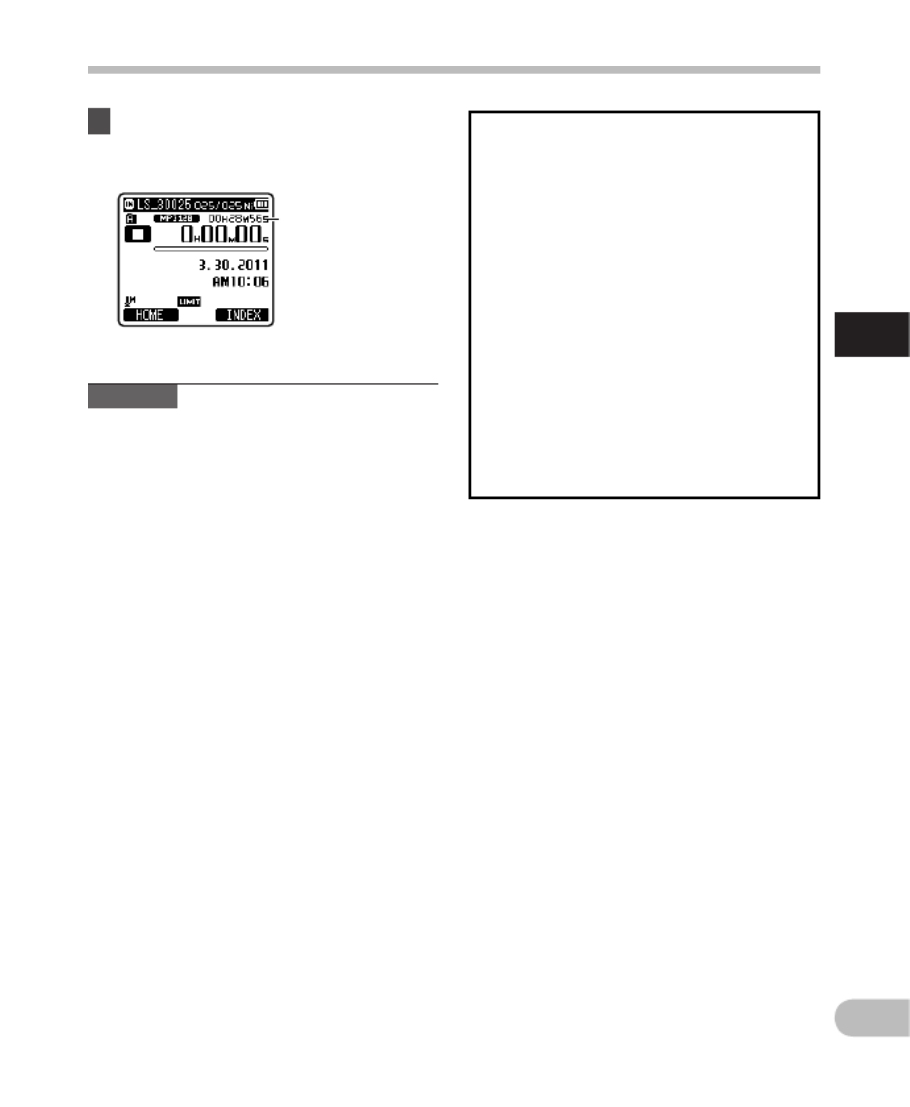
2
31
DE
Aufnahme
Aufnahme
f
4 Drücken Sie die STOP ( 4 )-Taste zum
Stoppen der Aufnahme.
• [ L ] erscheint im Display.
Es ist möglich, mehr als 2 GB
aufzunehmen:
Es wird weiter aufgenommen, sogar wenn
das Volumen einer einzelnen Datei 2 GB
bei der linearen Aufnahme im PCM-
Format überschreitet.
• Die Datei wird alle 2 GB in separaten
Dateien gespeichert. Sie wird beim
Abspielen wie mehrere Dateien
behandelt.
• Wenn die Aufnahme 2 GB
überschreitet und die Anzahl der
Dateien im Ordner höher als 200
ist, werden die 201. Datei und die
nachfolgenden nicht vom Rekorder
erkannt. Überprüfen Sie dies, indem
Sie den Rekorder an einen PC
anschließen.
f Dateilänge
Hinweise
• Um sicherzustellen, dass Sie den Anfang der
Aufnahme nicht verlieren, vergewissern Sie
sich anhand der Aufnahmekontrollleuchte
oder der Modusanzeige auf dem Display,
dass die Aufnahme aktiviert ist.
• Wenn die verbleibende Aufnahmezeit
weniger als 60 Sekunden beträgt, blinkt
die LED-Kontrollleuchte gelb. Wenn die
Aufnahmezeit auf 30 oder 10 Sekunden
sinkt, blinkt die Leuchte schneller.
• [
Folder Full
] erscheint, wenn die Aufnahme
nicht weiter ausgeführt werden kann.
Wählen Sie einen anderen Ordner oder
löschen Sie alle nicht benötigten Dateien,
bevor Sie aufnehmen ( ☞ S.45).
• [ Memory Full ] erscheint, wenn der
Speicher voll ist. Löschen Sie nicht benötigte
Dateien, bevor Sie mit der Aufnahme
fortfahren ( ☞ S.45).
•
Wenn eine microSD-Karte in den Rekorder
geschoben wird, vergewissern Sie sich, dass
Sie als Aufnahmemedium entweder [ Built-in
Memory ] oder [
microSD Card
] bestätigen,
um Fehler zu vermeiden ( ☞ S.61).
• Falls die REC ( s )-Taste gedrückt wird,
wenn eine andere Funktion als die
Aufzeichnungsfunktion festgelegt ist, wird
[ Cannot record in this folder ] angezeigt.
Wählen Sie einen Ordner von [
Folder A
] bis
[
Folder E
] und starten Sie die Aufzeichnung
erneut.
• Wir empfehlen, das Aufzeichnungsmedium
vor der Aufzeichnung zu formatieren
( ☞ S.74).

2
32
DE
Aufnahme
Aufnahme
Einstellungen in Zusammenhang mit der
Aufzeichnung
[Mic Select]
( ☞ S.50)
Wählen Sie, ob das eingebaute
Center-Mikrofon ein- oder
ausgeschaltet werden soll.
Mikro-Empfindl
[Mic Sense]
( ☞ S.50)
Einstellen der
Aufnahmeempfindlichkeit.
Aufnahmemodus
[ Rec Mode ]
( ☞ S.51)
Einstellen der
Aufzeichnungsrate bei jedem
Aufzeichnungsformat.
Aufnahmepegel
[Rec Level]
( ☞ S.51)
Sie können entscheiden, ob Sie
den Aufnahmepegel manuell
oder automatisch einstellen.
[Zoom Mic]
( ☞ S.52)
Einstellen der Ausrichtung des
eingebauten Stereo-Mikrofons.
[Low Cut Filter]
( ☞ S.52)
Diese Funktion kann die
Betriebsgeräusche von
Klimaanlagen, Projektoren
und anderen vergleichbaren
Rauschquellen reduzieren.
[VCVA]
( ☞ S.53)
Einstellen des Schwellenwerts
für durch Sprache ausgelöste
Aufnahmen (VCVA).
[V-Sync. Rec]
( ☞ S.54)
Einstellen des Startpegels für
Voice Sync Aufnahmen.
Timer Aufnahme
[Timer Rec]
( ☞ S.67)
Einstellen einer
zeitgesteuerten
Aufzeichnung.
Aufnahmesit.
[Rec Scene]
( ☞ S.55)
Einstellen der
Aufnahmeeinstellungen, die
zu den Aufnahmesituationen
oder der Umgebung passen.
REC Monitor
[Rec Monitor]
( ☞ S.55)
Wählen Sie, ob Sie den Klang
der Aufnahme über die EAR -
Buchse Wiedergeben wollen.
Netzbetrieb
[Plug-inPower]
(☞ S.56)
Wählen Sie, ob Sie die Plug-
in-Speisung für ein an die
MIC -Buchse angeschlossenes
externes Mikrofon nutzen
wollen.
[Pre-Recording]
(☞ S.56)
Mit der Voraufnahmefunktion
kann die Aufnahme bis zu 2
Sekunden vor Drücken der
Aufnahmetaste gestartet
werden.
• [ • ] erscheint im Display.
• Die Aufnahme stoppt und die gerade
aufgenommene Datei wird abgespielt.
Aufnahmepause
Drücken Sie im Aufnahmemodus des
Rekorders auf die REC ( s )-Taste.
• [ ≠ ] erscheint im Display.
• Der Rekorder stoppt, wenn er länger als
120 Minuten auf Pause geschaltet bleibt.
Fortsetzen der Aufnahme:
Drücken Sie erneut die REC ( s )-
Taste.
• Die Aufnahme wird von der
Unterbrechungsstelle an fortgesetzt.
Inhalt der Aufnahme kurz überprüfen
Drücken Sie im Aufnahmemodus des
Rekorders auf die ` OK -Taste.

2
33
DE
Aufnahme
Aufnahme
Änderung der Aufnahmesituation
[ Rec Scene ]
Sie können ganz einfach die
Aufnahmeeinstellungen ändern, indem Sie die
Situation auswählen, die am besten zu Ihrem
Verwendungszweck passt ( ☞ S.55).
1 Drücken und halten Sie im
Stoppmodus des Rekorders auf die
MENU SCENE /
-Taste.
2 Drücken Sie die + − - oder -Taste zur
Wahl des [
Rec Scene
].
3 Drücken Sie die ` OK -Taste.
4 Drücken Sie die + - oder − -Taste,
um die Aufnahmesituation
auszuwählen.
5 Drücken Sie die ` OK -Taste.
MENU SCENE / -Taste
+ − -Taste
`OK -Taste
Mithörmöglichkeit bei Aufnahme
Wenn ein Kopfhörer an die EAR -Buchse
angeschlossen ist, können Sie während der
Aufnahme den Ton mithören. Die Lautstärke
kann geregelt werden durch Drücken der
+ - oder − -Tasten.
Schließen Sie den Kopfhörer an die
EAR
-Buchse am Rekorder an.
• Während der Aufnahme können Sie durch
den Kopfhörer den Ton mithören.
Hinweise
• Der Aufnahmepegel kann nicht durch die
Lautstärketaste kontrolliert werden.
• Zur Vermeidung einer Reizung der Ohren
sollten die Kopfhörer erst nach dem
Verringern der Lautstärke eingesteckt
werden.
• Wegen möglicher akustischer
Rückkopplung dürfen Kopfhörer nicht
neben einem Mikrofon platziert werden.
• Ist bei der Aufzeichnung der externe
Lautsprecher angeschlossen, könnte
möglicherweise eine Rückkopplung
auftreten. Es wird empfohlen, Kopfhörer
zu benutzen, oder [
Rec Monitor
] während
der Aufnahme auf [
Off
] zu stellen ( ☞ S.55).
Zur EAR -Buchse

2
34
DE
LS_ 3 0001 .MP3
1 2 3
Aufnahme
Aufnahme
Empfohlene Einstellungen je nach Aufnahmebedingung
Der Rekorder steht werkseitig auf dem [
PCM 44.1kHz
]-Modus, so dass sofort nach
seinem Erwerb hochqualitative Stereoaufnahmen vorgenommen werden können. Die
verschiedenen Aufnahmefunktionen können bis ins Detail konfiguriert werden, um sich
den Aufnahmebedingungen anzupassen. Die folgende Tabelle zeigt die empfohlenen
Aufnahmeeinstellungen mit der Aufnahmeumgebung als Beispiel.
Den mit diesem Rekorder aufgezeichneten Dateien werden automatisch Namen zugeordnet.
1User ID:
Der auf dem Rekorder eingegebene
Benutzername.
2 Dateinummer:
Dateien werden unabhängig vom
jeweiligen Aufnahmemedium
durchnummeriert.
3Erweiterung:
Dateiendungen für das jeweilige
Aufnahmeformat bei Aufnahmen mit
diesem Gerät.
• Lineares PCM-Format .WAV
• MP3-Format .MP3
• WMA-Format .WMA
Aufnahme-
bedingung
Empfohlene Einstellungen
Aufnahmemodus
[Rec Mode] ( ☞ S.51)
Mikro-Empfindl
[Mic Sense]
( ☞ S.50)
[Low Cut Filter]
( ☞ S.52)
[Zoom Mic]
( ☞ S.52)
Vorträge in großen
Räumen
[PCM]: [44.1kHz/16bit]
[MP3]: [128kbps]
[WMA]: [128 kbps] [ High ]
[ On ]
[+6]
Veranstaltungen mit
vielen Teilnehmern
[MP3]: [128kbps]
[WMA]: [128 kbps]
[ Off ]
Geschäftstermine und
Verhandlungen mit
kleiner Teilnehmerzahl
[MP3]: [128kbps]
[WMA]: [128 kbps] [ Middle ]
Diktieren bei starken
Hintergrundgeräuschen [WMA]: [64 kbps] [ Low ]
Musikwiedergabe,
Vogelgesang und
vorbeifahrende Züge
[PCM]: [96kHz/24bit]
Stellen Sie die
Mikrofonem-
pfindlichkeit
gemäß der
Aufnahme-
lautstärke ein.
[ Off ]

2
35
DE
Aufnahme
Aufnahme
Aufnahmen von einem externen
Mikrofon oder anderen
Audiogeräten
Ein externes Mikrofon und andere Audiogeräte
können angeschlossen, und deren Ton
aufgenommen werden. Gehen Sie beim
Anschließen je nach verwendetem Gerät wie
folgt vor.
• Stecken Sie während einer Aufnahme
keine Geräte in die oder aus der
Aufnahmebuchse.
Aufnahme mit einem externen
Mikrofon:
Stecken Sie das externe Mikrofon in
die MIC -Buchse am Rekorder.
Nutzbare externe Mikrofone
(optional) ( ☞ S.96)
Stereo-Mikrofon: ME51S
Das ME51S Stereomikrofon wird als Set
inklusive einem Verlängerungskabel und
einem Clip geliefert.
2-Kanal-Mikrofon (omnidirektional):
ME30W
Dies sind hochsensible omnidirektionale
Mikrofone mit Plug-in-Speisung, die sehr
geeignet für Musik-Liveaufnahmen sind.
Kompaktes Richtmikrofon
(unidirektional): ME31
Die Richtmikrofone sind für Aufnahmen
von Vogelstimmen im Freien nützlich.
Kompaktes Zoom-Mikrofon
(unidirektional): ME32
Das Mikrofon ist mit einem Stativ
ausgestattet und eignet sich zur
Aufnahme von Konferenzen oder
Vorlesungen aus einer gewissen
Entfernung.
Hoch empfindliches monaurales
Rauschunterdrückungs-Mikrofon
(unidirektional): ME52W
Dieses Mikrofon dient zur
Tonaufzeichnung aus großem
Abstand bei Minimierung der
Umgebungsgeräusche.
Krawattenmikrofon (omnidirektional):
ME15
Kleines, unauffälliges Mikrofon mit
Krawattenhalter.
Telephone-Pick-Up: TP7
Mikrofon in Bauform eines Kopfhörers,
das während des Telefonierens in das
Ohr gesteckt werden kann. Die Stimme
oder die Konversation über das Telefon
kann deutlich aufgezeichnet werden.
Zur MIC -Buchse
Hinweise
• Das eingebaute Mikrofon wird bei
Anschluss eines externen Mikrofons an die
MIC
-Buchse ausgeschaltet.
• Es können auch Mikrofone mit Plug-in-
Speisung benutzt werden. Wenn die Plug-
in-Speisung auf [ On ] gesetzt wird, wird das
Mikrofon über das Gerät gespeist ( ☞ S.56).
• Schalten Sie die Plug-in-Speisungsfunktion
auf [ Off ], wenn ein externes Mikrofon ohne
Plug-in-Speisung angeschlossen wird,
da sonst das Risiko von Störgeräuschen
während der Aufnahme besteht ( ☞ S.56).
• Wenn ein externes monaurales Mikrofon
verwendet wird, während [
Rec Mode
] auf
Stereoaufnahme steht, wird der Ton nur
auf dem linken Kanal (L) aufgenommen
( ☞ S.51).

2
36
DE
Aufnahme
Aufnahme
Hinweis
• Wenn Sie trotz Einstellung des
Aufnahmepegels keine klare Aufnahme
bekommen können ( ☞ S.51), kann dies
eventuell an zu hohen oder zu niedrigen
Ausgangspegeln der angeschlossenen
Geräte liegen. Führen Sie, wenn externe
Geräte angeschlossen werden, eine
Testaufnahme durch, und stellen Sie dann
die Ausgangpegel für die externen Geräte
ein.
• Wenn ein externes Stereo Mikrofon
angeschlossen wird, während [
Rec Mode
]
auf Monoaufnahme steht, ist nur eine
Aufnahme mit dem linken Kanalmikrofon
(L) möglich ( ☞ S.51).
Aufnehmen des Tons von anderen
Audiogeräten:
Sie können den Ton aufnehmen, indem Sie, mit
Hilfe des Verbindungskabels KA333 (optional),
die Audio OUT-Buchse (Kopfhörerbuchse)
des anderen Gerätes mit der MIC -Buchse des
Rekorders verbinden.
Hinweis
• Beim Einstellen der verschiedenen
Wiedergabeeinstellungen des Rekorders
können sich die Ausgangssignale der EAR -
Buchse entsprechend verändern ( ☞ S.57,
S.59).
Aufnehmen des Tons des Rekorders mit
anderen Audiogeräten:
Der Ton des Rekorders kann mit anderen
Geräten aufgenommen werden, wenn
die EAR -Buchse des Rekorders mittels des
Verbindungskabels KA333 (optional) mit
der Audio IN-Buchse (Mikrofonbuchse) des
anderen Gerätes verbunden wird.
Zur MIC -Buchse
Zur Audio OUT
Buchse von
anderen Geräten
Zur EAR -Buchse
Zur Audio IN
Buchse von
anderen Geräten

37
3
DE
Wiedergabe
e
a
b
c
d
Wiedergabe
a Aufnahme-Medien-Anzeige,
Name der Datei, Ordneranzeige
b Dateilänge
c Vergangene Wiedergabezeit
d Balkenanzeige Wiedergabe-Position
e Pegelanzeige
Über die Wiedergabe
1 Wählen Sie die abzuspielende Datei
aus dem Ordner, in welchem die
Datei abgelegt ist ( ☞ S.29).
2 Drücken Sie die ` OK -Taste zum
Starten der Wiedergabe.
• [ • ] erscheint im Display.
3
Drücken Sie die +
-oder −
-Taste,
um eine angenehme Lautstärke
einzustellen.
Der Rekorder kann Dateien im Format WAV,
MP3 und WMA wiedergeben. Zur Wiedergabe
von Dateien, die mit anderen Geräten
aufgezeichnet wurden, sind diese von einem
PC aus zu übertragen (kopieren).
+ − -Taste
`OK -Taste
STOP ( 4 )-Taste
• Dies kann im Bereich von [ 00 ] bis [ 30 ]
geschehen.
4
Stoppen Sie mit der STOP ( 4 )-
Taste die Wiedergabe an der
gewünschten Stelle.
• [ L ] erscheint im Display.
• Dadurch wird die Wiedergabe der
Datei sofort angehalten. Wenn
die Rückkehr-Funktion aktiviert
ist, wird die Position, an der Sie
angehalten haben, selbst bei einer
Stromunterbrechung registriert.
Beim nächsten Einschalten kann die
Wiedergabe von der gleichen Position
aus erfolgen.

39
3
DE
Wiedergabe
Wiedergabe
Drücken und halten Sie im
Stoppmodus des Rekorders in der
Dateianzeige die 9 -Taste.
• [ ß ] erscheint im Display.
• Beim Loslassen der 9 -Taste stoppt der
Rekorder. Setzen Sie mit der ` OK -Taste die
Wiedergabe an der Position fort, an der sie
gestoppt wurde.
Drücken und halten Sie im
Wiedergabemodus des Rekorders
die 9 -Taste.
• Sobald die 9 -Taste freigegeben
wird, schaltet der Rekorder auf
Normalwiedergabe zurück.
• Bei einer Index- oder Zeitmarke innerhalb
der Datei stoppt der Rekorder an dieser
Position ( ☞ S.42).
• Der Rekorder stoppt am Ende der Datei.
Halten Sie weiterhin die 9 -Taste
gedrückt, damit die Schnellvorlauf-
Funktion am Anfang der nächsten Datei
einsetzt.
Schnellvorlauf Rücklauf
Drücken und halten Sie im
Stoppmodus des Rekorders in der
Dateianzeige die 0 -Taste.
• [ ™ ] erscheint im Display.
• Beim Loslassen der 0 -Taste stoppt der
Rekorder. Setzen Sie mit der ` OK -Taste die
Wiedergabe an der Position fort, an der sie
gestoppt wurde.
Drücken und halten Sie im
Wiedergabemodus des Rekorders
die 0 -Taste.
• Sobald die 0 -Taste freigegeben
wird, schaltet der Rekorder auf
Normalwiedergabe zurück.
• Bei einer Index- oder Zeitmarke innerhalb
der Datei stoppt der Rekorder an dieser
Position ( ☞ S. 42).
• Wird die 0 -Taste gedrückt gehalten,
wenn der Rekorder am Anfang der
obersten Datei gestoppt ist, so läuft er im
Schnellrücklauf zum Ende der letzten Datei
und setzt dort die Wiedergabe fort.

40
3
DE
Wiedergabe
Wiedergabe
Musikdateien
Wenn der Rekorder übertragene Musikdateien
nicht wiedergeben kann, stellen Sie sicher,
dass sich Abtastfrequenz und Bitrate im
abspielbaren Bereich befinden. Kombinationen
von Abtastfrequenz- und Bitraten für
Musikdateien, die von diesem Rekorder
wiedergegeben werden können, finden Sie
unten.
Datei-format Abtastfrequenz Bitrate
WAV-Format 44,1 kHz, 48 kHz,
88,2 kHz, 96 kHz
16 bit oder
24 bit
MP3-Format
MPEG1 Layer3:
32 kHz, 44,1 kHz,
48 kHz
MPEG2 Layer3:
16 kHz, 22,05 kHz,
24 kHz
Von 8 kbps
bis zu 320
kbps
WMA-Format
8 kHz, 11 kHz,
16 kHz, 22 kHz,
32 kHz, 44,1 kHz,
48 kHz
Von 5 kbps
bis zu 320
kbps
• MP3-Dateien mit veränderlicher Bitrate
(bei denen Konversions-Bitraten variieren
können) lassen sich u. U. nicht einwandfrei
wiedergabe.
• WAV-Dateien kann dieser Rekorder nur
im linearen PCM-Format wiedergeben.
Andere Arten von WAV-Dateien können
nicht abgespielt werden.
• Obwohl das Format der Datei auf diesem
Rekorder abgespielt werden kann,
unterstützt er nicht alle Encoder.
Auffinden des Dateianfangs
Drücken Sie im Stopp- oder
Wiedergabemodus des Rekorders
die 9 -Taste.
• Der Rekorder springt zum Anfang der
nächsten Datei.
Drücken Sie im Wiedergabemodus
des Rekorders die 0 -Taste.
• Der Rekorder springt zum Anfang der
aktuellen Datei.
Drücken Sie im Stoppmodus des
Rekorders die 0 -Taste.
• Der Rekorder springt an den Anfang der
letzten Datei. Wenn der Rekorder in der
Mitte einer Datei ist, kehrt er zum Anfang
der Datei zurück.
Drücken Sie im Wiedergabemodus
des Rekorders zweimal auf die
0 -Taste.
• Der Rekorder springt an den Anfang der
letzten Datei.
Hinweise
• Wenn Sie während der Wiedergabe zum
Anfang der Datei zurückgehen, hält der
Rekorder an der Position der Indexmarke
oder Zeitmarke an. Die Indexmarke und
die Zeitmarke werden übersprungen,
wenn Sie die Funktion bei angehaltener
Wiedergabe ausführen ( ☞ S.42).
• Wenn [ Skip Space ] auf etwas Anderem als
[
File Skip
] steht, springt der Rekorder den
eingegebenen Zeitraum vor bzw. zurück
und beginnt dann mit der Wiedergabe
( ☞ S.58).

41
3
DE
Wiedergabe
Wiedergabe
a
Änderung der
Wiedergabegeschwindigkeit
Stellen Sie die Geschwindigkeit je nach
Bedarf ein, z. B. um den Gesprächsinhalt
einer Konferenz schnell durchzugehen oder
Bereiche einer Fremdsprachenlektion langsam
zu wiederholen, die Sie nicht verstanden
haben. Der Ton wird automatisch ohne
Stimmenänderung digital angepasst, so dass
die Wiedergabe natürlich klingt.
1 Drücken Sie im Wiedergabemodus
des Rekorders auf die
` OK -Taste.
In Abhängigkeit vor dem Abtastfrequenz
und der Bitrate der abzuspielenden Datei
könnte kein normaler Betrieb verfügbar
sein. Reduzieren Sie in solch einem
Fall die Geschwindigkeit der schnellen
Wiedergabe.
Hinweise
• Wie im normalen Wiedergabemodus
lässt sich die Wiedergabe stoppen,
eine Datei markieren oder auch eine
Indexmarke im langsamen- und schnellen
Wiedergabemodus einfügen ( ☞ S.42).
• Die langsame Wiedergabe und die schnelle
Wiedergabe sind auch möglich, wenn
[
Voice Filter
] eingestellt sind ( ☞ S.57).
• Bei Verwendung der langsamen oder
schnellen Wiedergabefunktion sind die
folgenden Funktionen nicht verfügbar.
• [ ] ( Noise Cancel ☞ S.57)
• [ ] ( EUPHONY ☞
S.57)
• [ ] ( Reverb ☞
S.59)
• Die Einstellung [
Speed
] in den
Einstellungen [
Voice Guide
] ( ☞
S.72) ist
während der Dateiwiedergabe deaktiviert.
2 Drücken Sie die + oder − -Taste, um
die Wiedergabegeschwindigkeit
auszuwählen.
Über die Grenzen der schnellen Wiedergabe
3 Drücken Sie die ` OK -Taste.
a Wiedergabegeschwindigkeitsanzeige
• Auch bei Wiedergabestopp
bleibt die geänderte
Wiedergabegeschwindigkeit erhalten.
Die nächste Wiedergabe erfolgt mit
dieser Geschwindigkeit.
+ − -Taste
`OK -Taste
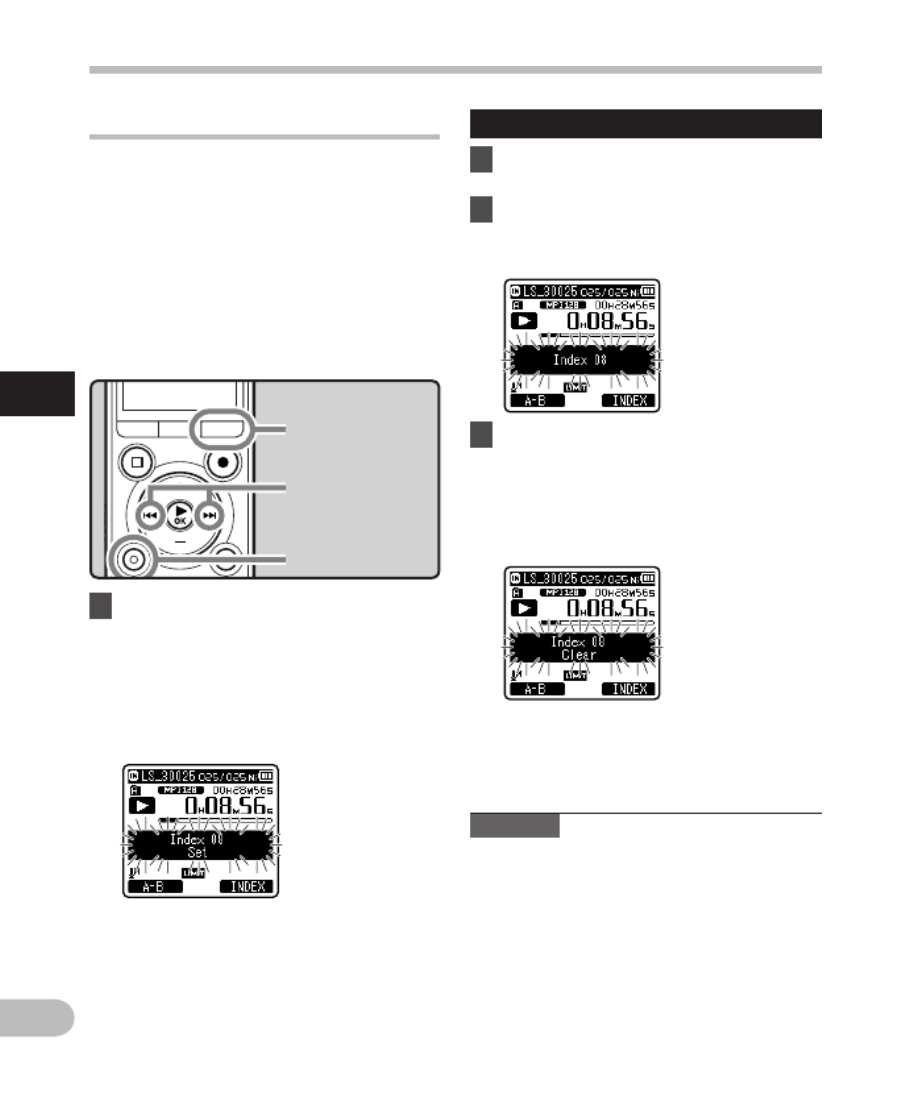
42
3
DE
Wiedergabe
Wiedergabe
1 Drücken Sie im Aufnahme- oder
Wiedergabemodus des Rekorders
auf die F2 ( INDEX ) -Taste.
• Daraufhin erscheint eine Nummer auf
dem Display zur Bestätigung, dass die
Index oder Zeitmarke gesetzt worden
ist.
Setzen von Index- oder Zeitmarken
Durch Setzen von Index- und Zeitmarken
lassen sich zur Wiedergabe gewünschte
Passagen leicht mithilfe von Schnellvorlauf
und -rücklauf auffinden. Dateien können
durch Start-/Stoppmarkierung markiert
werden. Es können nur Indexmarkierungen
auf Dateien angebracht werden, die mit dem
Olympus Voice Rekorder erzeugt wurden.
Stattdessen können aber Hilfsmarkierungen
positioniert werden, um sich an gewünschte
Positionen zu erinnern.
Löschen von Index- oder Zeitmarken
1
Wählen Sie eine Datei, die zu löschende
Index- oder Zeitmarken enthält.
2 Mit der 9 oder 0 -Taste die zu
löschende Index- oder Zeitmarke
wählen.
3
Drücken Sie die ERASE -Taste,
während die Index- oder
Zeitmarkennummer ca. 2 Sekunden
lang auf dem Display angezeigt wird.
• Daraufhin wird die Index- oder
Zeitmarke gelöscht.
• Die Index- oder Zeitmarkennummern,
die auf die gelöschte Index- oder
Zeitmarkennummer folgen, werden
automatisch um 1 vermindert.
Hinweise
• Hilfsmarkierungen sind temporäre
Markierungen. Wenn Sie eine Datei zum PC
übertragen oder in einem PC verschieben,
werden diese automatisch gelöscht.
•
In einer Datei lassen sich bis zu 16 Index- und
Zeitmarken setzen. Werden mehr als 16
Index- oder Zeitmarken platziert, so erscheint
im ersten Fall die Meldung [
Index Full
] und
im zweiten die Meldung [
Temp Mark Full
].
• In einer Datei mit Zugriffsperre können
Index- oder Zeitmarken weder gesetzt
noch gelöscht werden ( ☞ S.50).
• Auch nach dem Setzen von Index- oder
Zeitmarken läuft die Aufnahme oder
Wiedergabe weiter, sodass sich solche
Marken ebenso auch an anderen
Stellen setzen lassen.
F2 ( INDEX ) -Taste
ERASE -Taste
90 -Taste

43
3
DE
Wiedergabe
Wiedergabe
1 Wählen Sie eine Datei, bei der
Sie eine Passage wiederholt
wiedergeben möchten, und starten
Sie die Wiedergabe.
2
Drücken Sie die
F1 ( A-B ) -Taste an
der Position, ab der die Passage
wiederholt werden soll.
• [ w ] blinkt auf dem Display.
Wiederholung von bestimmten
Passagen
Diese Funktion aktiviert eine wiederholte
Wiedergabe eines Teils einer Datei.
• Wenn [ w ] blinkt, können Schnellvor-
und Schnellrücklauf oder das Ändern
der Wiedergabegeschwindigkeit
durchgeführt werden, wie bei der
normalen Wiedergabe auch, um
schnell zum Ende zu gelangen ( ☞ S.41).
• Wenn das Ende der Datei erreicht wird,
während [ w ] blinkt, wird die Position
[ x ] zur Endposition der Datei und eine
wiederholte Wiedergabe beginnt.
3 Drücken Sie die F1 ( A-B ) -Taste
erneut an der Position, an der die
Passagenwiederholung enden soll.
• Der Rekorder wiederholt nun
die Passage so lange, bis die
Wiedergabewiederholung annulliert
wird.
Hinweis
• Wie bei der Normalwiedergabe lässt sich
die Wiedergabegeschwindigkeit auch
während der Passagenwiederholung
ändern ( ☞ S.41). Beim Einfügen oder
Löschen von Index- und Zeitmarken
während der Passagenwiederholung wird
diese annulliert und der Rekorder schaltet
auf Normalwiedergabe zurück ( ☞ S.42).
F1 ( A-B )-Taste

44
3
DE
Wiedergabe
Wiedergabe
Annullieren der Passagenwiederholung
Durch Drücken einer dieser Tasten
wird die Passagenwiederholung
aufgehoben.
a Drücken Sie die F1 (
CANCEL
) -Taste
Durch Drücken der F1 (
CANCEL
)-
Taste wird die Passagenwiederholung
deaktiviert und die Wiedergabe
gestoppt.
b Drücken Sie die STOP ( 4 )-Taste
Durch Drücken der STOP ( 4 )-Taste wird
die Passagenwiederholung deaktiviert
und die Wiedergabe gestoppt.
c Drücken Sie die 9 -Taste
Durch Drücken der 9 -Taste wird die
Passagenwiederholung aufgehoben und
der Rekorder springt zum Beginn der
nächsten Datei.
d Drücken Sie die 0 -Taste
Durch Drücken der 0 -Taste wird die
Passagenwiederholung aufgehoben und
der Rekorder springt zum Anfang der
aktuellen Datei.
Ändern der Wiedergabesituation
[ Play Scene ]
Wenn Sie Ihre bevorzugten
Wiedergabeeinstellungen für die
Wiedergabesituationen registrieren, können Sie
die Einstellung später einfach auswählen ( ☞ S.59).
1 Drücken und halten Sie Stopp- oder
Wiedergabemodus des MENU/
SCENE -Taste.
2 Drücken Sie die + − - oder -Taste zur
Wahl von [
Play Scene
].
3 Drücken Sie die ` OK -Taste.
4 Drücken Sie die + − - oder -Taste,
um die Wiedergabesituation
auszuwählen.
5 Drücken Sie die ` OK -Taste.
MENU SCENE / -Taste
+ − -Taste
`OK -Taste

45
3
DE
Löschfunktionen
Löschfunktionen
Löschen von Dateien
Einzelne Dateien lassen sich aus dem Ordner
löschen. Ebenso können alle Titel eines Ordners
gleichzeitig gelöscht werden.
1 Wählen Sie Dateien aus, die Sie
löschen möchten ( ☞ S.29).
2 Drücken Sie im Stoppmodus des
Rekorders in der Dateianzeige die
ERASE -Taste.
• Erfolgt innerhalb von 8 Sekunden kein
Bedienvorgang, schaltet der Rekorder
in den Stoppmodus.
3 Drücken Sie die +
- oder −
-Taste zur
Wahl des [ Erase in Folder ] oder
[
File Erase
].
6 Drücken Sie die ` OK -Taste.
• Daraufhin wechselt die Displayanzeige
auf [
Erase !
] und der Löschvorgang
setzt ein.
• [
Erase Done
] wird angezeigt, wenn die
Datei gelöscht ist. Die Dateinummer
wird automatisch zurückgesetzt.
4 Drücken Sie die ` OK -Taste.
5 Drücken Sie die + -Taste zur Wahl
des [
Start
].
+ − -Taste
`OK -Taste
ERASE -Taste
Löschen eines Ordners
Sie können Dateien entfernen, indem Sie
Ordner löschen.
1 Wählen Sie die Ordner aus, die Sie
löschen möchten ( ☞ S.29).
2 Drücken Sie im Stoppmodus
des Rekorders in der
Ordnerlistenanzeige die ERASE -
Taste.
• Erfolgt innerhalb von 8 Sekunden kein
Bedienvorgang, schaltet der Rekorder
in den Stoppmodus.
+ -Taste
`OK -Taste
ERASE -Taste
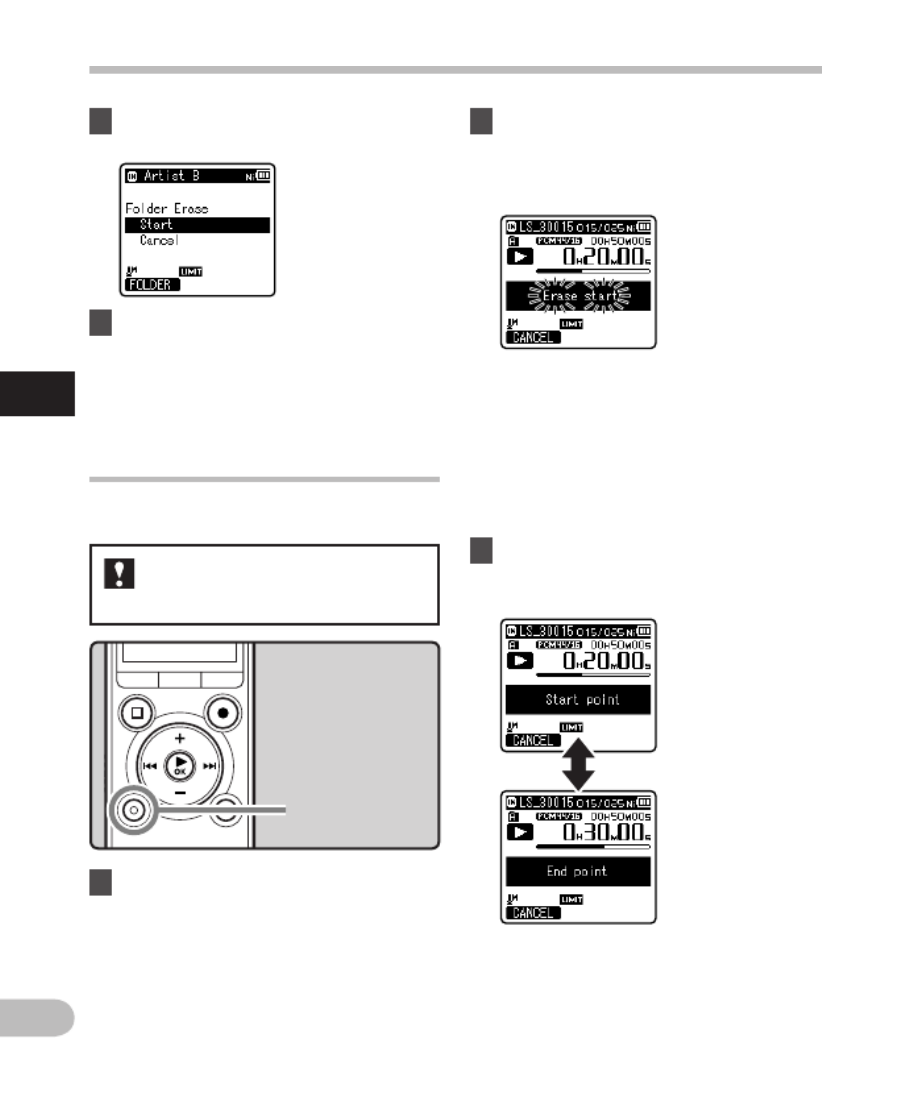
46
3
DE
Löschfunktionen
Löschfunktionen
3 Drücken Sie die + -Taste zur Wahl
des [
Start
].
Teilweises Löschen einer Datei
Ein nicht benötigter Teil einer Datei kann
gelöscht werden.
1 Spielen Sie die Datei ab, in der Sie
einen Teil löschen wollen.
• Spulen Sie die Datei bis auf die
Position, die gelöscht werden soll.
Verwenden Sie die 9 -Taste wenn
die Datei sehr lang ist, um zu der
Position zu gelangen, die Sie löschen
wollen.
ERASE -Taste
Nur eine mit dem Rekorder
aufgenommene PCM-Datei kann
teilweise gelöscht werden.
4 Drücken Sie die ` OK -Taste.
• Daraufhin wechselt die Displayanzeige
auf [
Erase !
] und der Löschvorgang
setzt ein.
• [ Erase Done ] wird angezeigt, wenn die
Ordner gelöscht ist.
• Während [ Erase start ] blinkt, wird
die Wiedergabe fortgesetzt und
Schnellvor- und Schnellrücklauf
können wie üblich verwendet werden,
um die Endposition für das Löschen
schnell zu finden. Wenn das Ende der
Datei erreicht wird, während diese
Anzeige blinkt, wird diese Position die
Endposition für das Löschen.
3 Drücken Sie an der Position, an der
Sie das teilweise Löschen beenden
möchten, erneut die ERASE -Taste.
2 Drücken Sie an der
Anfangsposition, an der das
teilweise Löschen beginnen soll, die
ERASE
-Taste.
• Auf der Anzeige blinken abwechselnd
[
Start point
] und [
End point
] auf.

47
3
DE
Löschfunktionen
Löschfunktionen
4 Drücken Sie die ERASE -Taste.
• Die Anzeige wird auf [
Partial erasing !
]
umschalten und mit dem teilweisen
Löschen beginnen. Das Löschen ist
abgeschlossen, wenn
[ Partial erase completed. ] angezeigt
wird.
• Die Wiedergabe wird gestoppt,
wenn die Zielposition des teilweisen
Löschens erreicht ist.
• Wenn die ERASE -Taste nicht innerhalb
von 8 Sekunden gedrückt wird, wird
das teilweise Löschen abgebrochen
und der Rekorder schaltet in den
Wiedergabemodus.
Hinweise
• Sie können eine Datei nicht
wiederherstellen, wenn sie einmal gelöscht
wurde. Prüfen Sie sorgfältig, bevor Sie
etwas löschen.
• Die gelöschten Dateien lassen sich nicht
wiederherstellen. Wenn eine microSD-
Karte in den Rekorder geschoben
wird, vergewissern Sie sich, dass Sie als
Aufnahmemedium entweder
[
Built-in Memory
] oder [
microSD Card
]
bestätigen, um Fehler zu vermeiden
( ☞ S.61).
• Das Erstellungsdatum der Datei wird nicht
verändert, selbst wenn die Datei teilweise
gelöscht wird.
• Gesperrte Dateien und Dateien ohne
Schreibrecht können nicht gelöscht
werden ( ☞ S.50).
• Die voreingestellten Ordner mit Namen
[
Recorder
] (einschließlich [
Folder A
] bis
[
Folder E ]), [
Music
] können nicht gelöscht
werden.
• Im [ Music ] Ordner, können alle Ordner
außer [
Music
] gelöscht werden.
• Wenn es eine Datei gibt, die nicht vom
Rekorder erkannt werden kann, werden
die Datei und der Ordner, in dem sich
diese Datei befindet, nicht gelöscht. Bitte
schließen Sie zum Löschen den Rekorder
an Ihren PC an.
• Die Beendigung des Vorgangs kann länger
als 10 Sekunden dauern. Führen Sie nie
die folgenden Vorgänge während der
Datenverarbeitung aus, da dies die Daten
beschädigen kann. Außerdem sollten Sie
die Batterien durch neue austauschen, um
sicher zu gehen, dass sich die Batterien
nicht während des Vorgangs entleert.
1 Herausziehen des Netzadapter während
der Verarbeitung.
2 Entfernen der Batterien während des
Betriebs.
3 Nehmen Sie die microSD-Karte während
der Arbeitsabläufe heraus, wenn die
[
microSD Card
] als Aufnahmemedium
verwendet wird.

48
4
DE
Menüeinstellungsmethode
Menüeinstellungsmethode
1 Drücken Sie im Stoppmodus des
Rekorders auf die MENU/SCENE -
Taste.
• Das Menü erscheint im Display.
Menüeinstellung
• Die Menüfunktionen können während
der Aufnahme oder Wiedergabe
eingestellt werden.
2 Drücken Sie die + − - oder -Taste, um
auf die Registerkarte zu wechseln,
in der sich die gewünschten
Einträge befinden.
• Die Menüanzeige kann über das
Steuerkreuz geändert werden.
3 Drücken Sie die ` OK -Taste, um den
Cursor auf den einzustellenden
Punkt zu schieben.
4 Drücken Sie die + − - oder -Taste, um
zu der einzustellenden Funktion zu
gelangen.
5 Drücken Sie die ` OK -Taste.
• Gehen Sie zu den Einstellungen der
gewünschten Funktion.
6 Drücken Sie die + − - oder -Taste, um
die Einstellung zu ändern.
Die Menüfunktionen sind durch Registerkarten
untergliedert, so dass Sie zunächst eine
Registerkarte wählen und dann schnell die
gewünschte Funktion einstellen können. Die
einzelnen Menüfunktionen lassen sich wie
folgt einstellen.
MENU/SCENE -Taste
F2 -Taste
+ − -Taste
`OK -Taste

49
4
DE
Menüeinstellungsmethode
Menüeinstellungsmethode
• Drücken der 0 -Taste ohne
Halten der ` OK -Taste bricht den
Einstellungsvorgang ab und bringt Sie
zurück zur letzten Anzeige.
8 Drücken Sie die F2 ( EXIT ) -Taste zum
Schließen des Menüs.
• Wenn Sie sich während der Aufnahme
oder Wiedergabe in der Menüanzeige
befinden, können Sie durch Drücken
der
F2 ( EXIT )
-Taste wieder zum
Aufnahme- oder Wiedergabe-
Bildschirm zurückkehren, ohne
dass Aufnahme oder Wiedergabe
unterbrochen werden.
Hinweise
• Der Rekorder stoppt, wenn während einer
Menüeinstellung 3 Minuten lang eine
gewählte Einstellung nicht übernommen
wird.
• Wenn Sie während der Aufnahme oder
Wiedergabe in die Menüeinstellungen
gehen, werden die Einstellungen nach 8
Sekunden abgebrochen, wenn keine Taste
gedrückt wird.
4 Einstellmenü bei der Aufnahme:
Funktion Einstellung
[ Mic Sense ]
Menüoptionen
[ Rec Level ]
[ Zoom Mic ]
[ Low Cut Filter ]
[ VCVA ]
[ Rec Monitor ]
[ Plug-in Power ]
[ Backlight ]
[ LED ]
4 Einstellmenü bei der Wiedergabe:
Funktion Einstellung
[ Property ]
Menüoptionen
[ Noise Cancel ]
[ EUPHONY ]
[ Voice Filter ]
[ Play Mode ]
[ Skip Space ]
[ Reverb ]
[ Backlight ]
[ LED ]
7 Drücken Sie auf die ` OK -Taste, um
die Einstellung zu bestätigen.
• Sie werden über den Bildschirm
informiert, dass die Einstellungen
erfolgt sind.

50
4
DE
Menüeinstellungsmethode
Menüeinstellungsmethode
, Aufnahmemenü [ Rec Menu ]
Mic Select
Wählen Sie, ob das eingebaute Center-
Mikrofon ein- oder ausgeschaltet werden soll.
[ Central Mic ON ]: Die Aufnahme erfolgt im
Modus mit 3 Mikrofonen.
[ Central Mic OFF ]: Die Aufnahme erfolgt nur
mit den eingebauten Stereomikrofonen.
Mikro-Empfindl [ Mic Sense ]
Die Mikrofonempfindlichkeit ist auf die
Aufnahmeerfordernisse einstellbar.
[ High ]: Höchste Aufnahmeempfindlichkeit;
geeignet für Veranstaltungen mit großem
Publikum und Tonaufzeichnung aus großer
Entfernung bzw. bei geringer Lautstärke.
[
Middle
]: Geeignet für Tonaufzeichnung bei
Konferenzen und Seminaren mit geringer
Teilnehmerzahl.
[
Low
]: Niedrigste Aufnahmeempfindlichkeit;
geeignet zum Diktieren.
• Falls Sie die Stimme eines Sprechers klar
aufnehmen möchten, stellen Sie
[
Mic Sense
] auf [
Low
] und halten Sie das
im Rekorder eingebaute Mikrofon bei der
Aufnahme nah an den Mund des Sprechers
(5-10 cm).
+ Dateimenü [ File Menu ]
Löschsperre [ File Lock ]
Durch das Sperren des Zugriffs auf Dateien
werden wichtige Daten vor versehentlichem
Löschen geschützt. Gesperrte Dateien bleiben
beim Löschen aller Dateien in einem Ordner
unberührt ( ☞ S.45).
[
On
]: Der Zugriff auf die Datei ist gesperrt und
somit kann sie nicht gelöscht werden.
[ Off ]: Die Dateisperre ist aufgehoben und die
Datei kann wieder gelöscht werden.
Ersetzen [ Replace ]
Siehe „ Ändern der Dateireihenfolge
[
Replace
]“ ( S.63). ☞
Schieb/Kopier [ File Move/Copy ]
Siehe „ Dateien Verschieben/Kopieren
[
File Move/Copy
]“ ( S.64). ☞
Datei teilen [ File Divide ]
Siehe „ [ ]” ( S.66). Dateien teilen File Divide ☞
Eigenschaft [ Property ]
Informationen über Dateien und Ordner
können über die Displayanzeige bestätigt
werden.
Wenn eine Datei markiert ist:
[ Name ] (Dateiname), [
Date
] (Zeitstempel),
[
Size
] (Dateigröße), [
Bit Rate
] *1
(Dateiformat)
[
Artist ]
*2 (Interpretenname) und [
Album ]
*2
(Albumname) erscheinen im Display.
*1 Wenn eine lineare PCM-Formatdatei
gewählt ist, erscheint auf dem Feld
[
Bit Rate
] die Abtastfrequenz und die
Bitrate.
*2 Enthält eine Datei keine
Registerinformationen, [ UNKNOWN_
ARTIST
], [ UNKNOWN_ALBUM
]
erscheinen im Display.
Wenn ein Ordner markiert ist:
[ Name ] (Name der Ordner), [
Folder
]
(Ordnernummer) und [
File ]
* (Dateinummer)
erscheinen im Display.
* Dateien, die nicht von diesem Rekorder
erkannt werden können, werden nicht in
die Dateienzahl einbezogen.
• Wählen Sie eine Datei, für die Sie eine
Vorabbestätigung bekommen möchten,
bevor Sie Menüeinträge einstellen.

51
4
DE
Menüeinstellungsmethode
Menüeinstellungsmethode
Aufnahmemodus [ Rec Mode ]
Der Rekorder kann im linearen PCM Format
aufnehmen. Hochauflösende Klangaufnahmen
bei hohen Abtastfrequenz- und Bitraten in
CD-Qualität oder besser möglich. Der Rekorder
unterstützt auch MP3- und WMA-Formate.
1 Wählen Sie das Aufnahmeformat.
[ PCM ]: Dies ist ein unkomprimiertes
Audioformat, das für Musik-CDs und
Ähnlichem benutzt wird.
[
MP3
]: MPEG ist der von einer
Arbeitsgruppe der ISO (International
Organizatin for Standardization)
definierter internationaler Standard.
[ WMA ]: Dies ist eine von der Microsoft
Corporation in den USA entwickelte
Methode zur Audiokomprimierung.
2 Wählen Sie die Aufnahmerate.
Wenn [ PCM ] markiert ist:
[
96 kHz/24bit
] bis [
44.1 kHz/mono
]
Wenn [
MP3
] markiert ist:
[
320 kbps
] bis [
mono
]
Wenn [ WMA ] markiert ist:
[
128 kbps
] bis [
mono
]
• Wird die gerichtete Mikrofonfunktion
verwendet, können Sie für die
[
PCM
]- Einstellung im [
Rec Mode
] nur
[
44.1kHz/16 bit
] wählen. Sie können alle
Modi bei [
MP3
] oder [
WMA
] des
[
Rec Mode
] verwenden.
• Wenn [ mono ] bei [
MP3
] gewählt ist, wird
die Aufnahmerate auf 64 kbps gesetzt.
• Wenn [ mono ] bei [
WMA
] gewählt ist, wird
die Aufnahmerate auf 8 kbps gesetzt.
• Stellen Sie zur klaren Aufnahme einer
Besprechung oder eines Vortrags den
[
Rec Mode
] auf eine andere Position als
[
mono
].
• Wenn ein externes monaurales Mikrofon
verwendet wird, während [
Rec Mode
] auf
Stereoaufnahme steht, wird der Ton nur
auf dem linken Kanal (L) aufgenommen.
Aufnahmepegel [ Rec Level ]
Man kann das Gerät so einstellen, dass der
Aufnahmepegel automatisch oder manuell
eingestellt wird.
1 Wählen Sie [
Manual
] oder [
Auto
].
[ Manual ]: Die Aufnahme wird mit
der manuellen Einstellung des
Aufnahmepegels durchgeführt.
[ Auto ]: Die Aufnahme wird mit der
automatischen Einstellung des
Aufnahmepegels durchgeführt. Dies
ist nützlich, wenn Sie sofort mit der
Aufnahme beginnen wollen.
• Wenn Sie [
Manual
] auswählen, machen
Sie weiter mit dem Vorgang von Schritt 2.
2 Wählen Sie die Begrenzer-Funktion.
[
Limiter ON
]: Diese Funktion passt den
Eingangspegel bei plötzlicher hoher
Lautstärke an. Hierdurch wird ein
Verzerren des Klangs vermieden.
[
Compressor ON
]: Diese Funktion passt
den Pegelunterschied an, wenn
Eingangssignale mit hoher und
niedriger Lautstärke gemischt auftreten.
Der Eingangspegel wird im Allgemeinen
ausgeglichen, so dass ein Sound erzeugt
wird, der angenehm zu hören ist.
[
Limit/Comp off
]: Verwenden Sie
diese Position, wenn Sie die
Eingangspegel ohne Verwendung der
Korrekturfunktion anpassen möchten.
Einstellung des Aufnahmepegels:
1 Drücken Sie die 9 - oder
0
-Taste, während der
Rekorder aufnimmt oder die
Aufnahme pausiert ist, um den
Aufnahmepegel einzustellen.
• Während [
OVER
] angezeigt wird,
wird verzerrter Ton aufgenommen.
Passen Sie den Aufnahmepegel an,
so dass [
OVER
] nicht angezeigt wird.
Wenn die Soundverzerrungen sogar
dann nicht verschwinden, nachdem
der Aufnahmepegel reguliert wurde,
ändern Sie die Einstellung der Mikrofon-
Empfindlichkeit ( ☞ S.50) und regulieren Sie
den Aufnahmepegel erneut.

53
4
DE
Menüeinstellungsmethode
Menüeinstellungsmethode
a
b
VCVA
Sobald das Mikrofon Geräusche einer
bestimmten Lautstärke (Auslösepegel) erfasst,
beginnt automatisch die VCVA-Aufnahme und
stoppt wieder, sobald die Lautstärke unter
den Auslösepegel sinkt. Diese besonders
für Daueraufnahmen nützliche Funktion
spart nicht nur Speicherplatz durch Stoppen
der Aufnahme, wenn kein Ton ausgegeben
wird, sondern sorgt auch für eine effizientere
Wiedergabe.
1 Wählen Sie [
On/Off
] oder
[
Standby
].
2 Stellt die VCVA-Funktion ein.
Wenn [ On/Off ] markiert ist:
[
On
]: Aktiviert die VCVA-Funktion.
Aufnahme im VCVA-Modus.
[ Off ]: Deaktiviert diese Funktion.
Aufnahme wird im normalen Modus
fortgesetzt.
Wenn [ Standby
] markiert ist:
[
On
]: Bei dieser Einstellung ist der
Aufnahmemonitor (Kopfhörerausgang)
im VCVA-Standby deaktiviert ( ☞ S.33),
so dass Sie den VCVA-Auslösestatus
über den Kopfhörerausgang
überprüfen können.
[ Off ]: Das Audiosignal wird immer über
die Kopfhörerbuchse ausgegeben.
Einstellen des Pegels zum Starten/
Stoppen der Aufnahme:
1 Drücken Sie die REC ( s )-Taste zum
Starten der Aufnahme.
• Ist die Lautstärke niedriger als der
voreingestellte Auslösepegel, setzt
die Aufnahme automatisch nach
ca. 1 Sekunde aus, und die Anzeige
[
Standby
] blinkt auf dem Display. Die
Aufnahmekontrollleuchte leuchtet
beim Aufnahmestart und blinkt
während der Aufnahmepausen.
2 Stellen Sie mit der 9 - oder
0
-Taste den Pegel zum Starten/
Stoppen der Aufnahme ein.
• Der Auslösepegel kann auf 23
verschiedene Werte eingestellt
werden.
• Je höher der Wert, desto höher die
Mikrofonempfindlichkeit. In der
höchsten Einstellung genügt ein ganz
leises Geräusch, um die Aufnahme zu
starten.
a Pegelanzeige (variiert entsprechend
der aufgenommenen Lautstärke)
b Startpegel (bewegt sich nach rechts/
links, entsprechend dem eingestellten
Pegel)
• Wenn die [
VCVA
]-Funktion verwendet
wird, stehen folgende Funktionen nicht zur
Verfügung.
• [ ] ( V-Sync. Rec ☞ S.54)
• [ ] ( Pre-Recording ☞ S.56)
• Wenn [
Rec Monitor ] auf [
Off
] steht, ist die
[
Standby
]-Funktion deaktiviert ( ☞
S.55).
• Falls der Start/Stopp-Auslösepegel nicht
innerhalb von 2 Sekunden reguliert wird,
kehrt die Anzeige zurück zur vorherigen.
• Falls hohe Umgebungsgeräusche
herrschen, kann die Start/Stopp-
Auslösesensibilität des VCVA an die
Aufnahmeumstände angepasst werden.
• Im Interesse gelungener Aufnahmen
empfehlen sich Testaufnahmen mit
verschiedenen Auslösepegeln.

54
4
DE
Menüeinstellungsmethode
Menüeinstellungsmethode
a
V-Sync. Rec
Die Aufnahme der Sprachsynchronisation
beginnt, wenn eine Stimme, die lauter ist
als der Pegel der Stimmensynchronisation
(Erkennungspegel), erkannt wird. Wenn die
Stimme leise wird, stoppt die Aufnahme
automatisch. Wenn die Aufnahme der
Sprachsynchronisation eingestellt ist und der
Eingangspegel für eine Zeit, die mindestens
so lang ist wie die festgelegte Erkennungszeit,
unter den Pegel der Sprachsynchronisation fällt
(Erkennungspegel), wechselt der Rekorder in
den Standby-Modus zurück.
1 Wählen Sie [
On
] oder [
Off
].
[
On
]: Aktiviert die Aufnahme der
Sprachsynchronisation.
[ Off ]: Deaktiviert diese Funktion.
• Wenn Sie [
On
] auswählen, machen Sie
weiter mit dem Vorgang von Schritt 2.
2 Stellt die Erkennungszeit ein.
[ 1 second 2 seconds 3 seconds ] [ ] [ ]
[
4 seconds 5 seconds ] [ ] [
10 seconds
]:
• Wenn das Eingangssignal
(Aufnahmepegel) den festgelegten
Pegel länger als die festgelegte
Erkennungszeit erreicht oder
unterschreitet, wechselt der Rekorder
in den Standby-Modus zurück.
Abgleich des
Sprachsynchronisationspegels:
1 Drücken Sie die REC ( s )-Taste zum
Starten der Aufnahme.
•
Um die Sprachsynchronisationsaufnahme
zu verwenden, stellen Sie [
V-Sync. Rec
]
auf [
On
] und legen Sie eine
Erkennungszeit fest.
2 Drücken Sie die 9 - oder
0
-Taste und stellen Sie den
Sprachsynchronisationspegel ein.
•
Der Sprachsynchronisationspegel kann auf
23 verschiedene Werte eingestellt werden.
• Je höher der Wert, umso empfindlicher
ist der Rekorder bei den Tönen. Auf dem
höchsten Wert wird sogar der schwächste
Ton noch die Aufnahme aktivieren.
a Sprachsynchronisationspegel (variiert
entsprechend der aufgenommenen
Lautstärke)
3 Drücken Sie erneut die REC ( s )-
Taste.
• Der Rekorder geht in den
Bereitschaftsmodus. Es blinkt
[
Standby
] im Display auf und das Licht
der Aufnahmekontrollleuchte blinkt.
• Wenn die Eingangstöne unter dem
Sprachsynchronisationspegel oder
höher liegen, beginnt die Aufnahme
automatisch.
4 Die Sprachsynchronisations-
aufnahme stoppt automatisch.
• Wenn es Töne, die unter dem Pegel
des Sprachsynchronisationspegel
liegen, weiter für eine festgelegte Zeit
gibt, endet die Aufnahme automatisch
und der Rekorder wird wieder in den
Bereitschaftsmodus von Schritt 3
fallen. Jedes Mal wenn der Rekorder
in den Bereitschaftsmodus fällt,
wird die Datei geschlossen und die
Aufnahme wird in einer anderen Datei
weitergeführt.
• Um die Aufnahme während der
Sprachsynchronisationsaufnahme
anzuhalten, drücken Sie die STOP ( 4 )-
Taste.
• Wenn die [
V-Sync. Rec
]-Funktion verwendet
wird, stehen folgende Funktionen nicht zur
Verfügung.
• [ ] ( VCVA ☞ S.53)
• [ ] ( Pre-Recording ☞ S.56)
Timer Aufnahme [ Timer Rec ]
Siehe „ [ ]“ ( S.67). Timer-Aufnahme Timer Rec ☞

55
4
DE
Menüeinstellungsmethode
Menüeinstellungsmethode
Wenn [ Scene Select ] markiert ist:
4
Wählen Sie eine Aufnahmesituation.
• Wenn eine Aufnahmesituation
ausgewählt ist, können
Menüeinstellungen bezüglich der
Aufnahme nicht geändert werden.
Wenn Sie diese Funktionen verwenden
möchten, stellen Sie [
Rec Scene
] auf
[
Off
].
Um die Einstellungen zu überprüfen:
In der Anzeige [
Scene Select
] wählen
Sie eine Aufnahmesituation mit den
+
- und − -Tasten aus und drücken die
9
-Taste. Drücken Sie die 0 -
Taste um zur [
Scene Select
] Anzeige
zurückzukehren.
REC Monitor [Rec Monitor]
Wählen, ob während der Aufnahme ein
Ausgangssignal an die Anschlussbuchse für
den Kopfhörer gesendet wird.
[
On
]: Aktiviert die Monitoring-Funktion der
Aufnahme. Klangausgabe erfolgt über die
EAR -Buchse.
[ Off ]: Deaktiviert diese Funktion.
Klangausgabe erfolgt nicht über die
EAR -Buchse.
• Ist bei der Aufzeichnung der externe
Lautsprecher angeschlossen, könnte
möglicherweise Audio-Feedback
auftreten. Es wird empfohlen, für die
Monitorisierung der Aufnahme Kopfhörer
zu benutzen, oder [
Rec Monitor
] während
der Aufnahme auf [
Off
] zu stellen.
Aufnahmesit. [ Rec Scene ]
Sie können bevorzugte Aufnahmeeinstellungen,
die sich für verschiedene Aufnahmesituationen
eignen, speichern.
1 Wählen Sie [
Scene Select
] oder
[
Scene Save
].
[ Scene Select ]: Sie können eine der zuvor
gespeicherten Aufnahmeeinstellungen
auswählen.
[
Scene Save
]: Sie können bis zu 3
Datensätze der Menüeinstellungen
abspeichern, die mit einer aktuellen
Aufnahme zu tun haben.
• Wenn Sie [
Scene Select
] auswählen,
machen Sie weiter mit dem Vorgang
von Schritt 4.
Wenn [ Scene Save ] markiert ist:
2 Stellen Sie die
Aufnahmeienstellungen so ein, wie
Sie es wüschen.
3 Einen Speicherort festlegen.
• Sie können einen Speicherort aus
[ User Setting 1
], [ User Setting 2
] und
[ User Setting 3 ] auswählen.

56
4
DE
Menüeinstellungsmethode
Menüeinstellungsmethode
Pre-Recording
Mit der Voraufnahmefunktion kann die
Aufnahme bis zu 2 Sekunden * vor Drücken
der Aufnahmetaste gestartet werden. Mit
dieser Funktion können Sie beispielsweise
die Aufnahme von Vogelgesang bis zu 2
Sekunden * vor Beginn des Gesangs starten,
auch wenn Sie die Aufnahmetaste genau zu
Beginn des Gesangs drücken.
[ On ]: Für kontinuierliche Tonaufnahmen
von bis zu 2 Sekunden * vor Drücken der
Aufnahmetaste.
[ Off ]: Für einen normalen Aufnahmebeginn.
Aktivierung der Voraufnahmefunktion:
Zur Aktivierung der Voraufnahmefunktion
stellen Sie [ Pre-Recording ] auf [ On ].
1 Drücken Sie im Aufnahmemodus
des Rekorders auf die REC ( s )-
Taste.
• Der Rekorder wechselt in den
Aufnahmepause-Modus. Die
Aufnahme erfolgt jedoch
kontinuierlich, und die
aufgenommenen Daten für einen
Zeitraum von bis zu 2 Sekunden *
werden einmal pro Sekunde
aktualisiert.
2 Drücken Sie die REC ( s )-Taste.
• Die Aufnahmepause wird aufgehoben
und die Aufnahme beginnt. Die
aufgenommenen Daten beinhalten
die Daten des Zeitraums von bis zu 2
Sekunden * vor Drücken der REC ( s )
-Taste.
* Der Zeitpunkt des Aufnahmebeginns
variiert je nach den Einstellungen für
[ Rec Mode ].
•
Wenn die [ Pre-Recording ]-Funktion
verwendet wird, stehen folgende Funktionen
nicht zur Verfügung.
• [ VCVA ] ( ☞ S.53)
• [ V-Sync. Rec ] ( ☞ S.54)
Netzbetrieb [Plug-inPower]
Es können auch externe Mikrofone mit Plug-in-
Speisung benutzt werden. Die Stromspeisung
für externe Mikrofone kann hier eingestellt
werden.
[ On ]:
Wenn die Plug-in-Speisung aktiviert ist,
wird das angeschlossene externe Mikrofon
vom Rekorder mit Strom versorgt. Wählen
Sie dieses, wenn externe Mikrofone mit
Plug-in-Speisung benutzt werden ( ☞ S.35).
[ Off ]:
Deaktiviert diese Funktion. Wählen Sie
dieses, wenn externe Mikrofone ohne
Plug-in-Speisung benutzt werden.
• Schalten Sie die Plug-in-Speisungsfunktion
auf [ Off ], wenn ein externes Mikrofon ohne
Plug-in-Speisung angeschlossen wird,
da sonst das Risiko von Störgeräuschen
während der Aufnahme besteht.
• Phantomspeisung kann nicht geliefert
werden, selbst wenn die Plug-in-
Speisungsfunktion auf [ On ] steht.

57
4
DE
Menüeinstellungsmethode
Menüeinstellungsmethode
•
Wenn die
[
EUPHONY
]
-Funktion verwendet
wird, stehen folgende Funktionen nicht zur
Verfügung.
• Langsamer-/Schneller
Wiedergabemodus ( ☞ S.41)
• [ Noise Cancel ]
• [ Voice Filter ]
• [ ] ( Reverb ☞ S.59)
• Wenn Sie für die Wiedergabe den
eingebauten Lautsprecher verwenden,
wird die EUPHONY Funktion deaktiviert.
Sprachfilter [ Voice Filter ]
Der Rekorder hat eine Sprachfilter-Funktion
zur Unterdrückung niedriger und hoher
Frequenzen bei normaler, schneller oder
langsamer Wiedergabe und ermöglicht so eine
klare Tonwiedergabe.
[
On
]: Aktiviert die Sprachfilter-Funktion.
[ Off ]: Deaktiviert diese Funktion.
•
Wenn die
[
Voice Filter
]
-Funktion verwendet
wird, stehen folgende Funktionen nicht zur
Verfügung.
• [ Noise Cancel ]
• [ EUPHONY ]
• [ ] ( Reverb ☞ S.59)
- Wiedergabemenü [ Play Menu ]
Rauschunterdr. [ Noise Cancel ]
Falls eine Tonaufnahme aufgrund
von Umgebungsgeräuschen schwer
verständlich ist, regulieren Sie den Pegel der
Rauschunterdrückung.
[ High
] [ Low
]: Aktiviert die
Rauschunterdrückungsfunktion. Zur
besseren Tonqualität wird das Rauschen in
der Datei bei der Wiedergabe reduziert.
[ Off ]: Deaktiviert diese Funktion.
•
Wenn die
[
Noise Cancel
]
-Funktion
verwendet wird, stehen folgende Funktionen
nicht zur Verfügung.
• Langsamer-/Schneller
Wiedergabemodus ( ☞ S.41)
• [ Voice Filter ]
• [ EUPHONY ]
• [ ] ( Reverb ☞ S.59)
EUPHONY
Dieser Rekorder ist mit „EUPHONY MOBILE”
ausgestattet, die neueste Entwicklung in
Klangsystemen, die Bandbreitenkorrektur,
Erweiterungstechnologie und
Bearbeitungstechnologie für virtuelle
akustische Quellen liefert. Zusätzlich zu
dem erzeugten Gefühl von Natürlichkeit
und Weiträumigkeit, ist der Rekorder
mit einer außergewöhnlichen Funktion
ausgestattet, durch die sich Zuhörer weniger
eingeengt fühlen und auch nach längerem
Hören keine Müdigkeit oder Langeweile
empfinden. Pegeleinstellungen der EUPHONY
Einstellungen können je nach Präferenzen in
vier Charakteristiken gesetzt werden.
[ Power ]:
Dieser Modus richtet sich eher auf tiefere
Klangregister.
[ Wide ]:
Diese Einstellung bewirkt ein Gefühl der
Weite.
[ Natural ]:
Wählen Sie dieses wenn die Klänge im
Originalklang wiedergegeben werden
sollen.
[ Off ]:
Deaktiviert diese Funktion.

60
4
DE
Menüeinstellungsmethode
Menüeinstellungsmethode
DisplayTonmenü .
[ LCD/Sound Menu ]
Beleuchtung [ Backlight ]
Die Displaybeleuchtung des Rekorders wird
nach Drücken einer Taste jeweils 10 Sekunden
(Werkseitige Einstellung) lang eingeschaltet.
Sie können wählen, ob das Display beleuchtet
sein soll.
1 Wählen Sie [
Lighting Time
] oder
[
Brightness
].
2 Wählen Sie die Einstellung.
Wenn [
Lighting Time
] markiert ist:
[ Off ]:
Deaktiviert diese Funktion.
[
5seconds
] [ 10seconds ] [ 30seconds ]
[ 1minute ]:
Aktiviert die Displaybeleuchtung.
Wenn [ Brightness ] markiert ist:
[ High
] [
Low
]:
Stellen Sie die Dauer der
Hintergrundbeleuchtung ein.
Kontrast [ Contrast ]
Die Displayeinstellung ist in 12 Stufen möglich.
• Sie können für den LCD-Displaykontrast
eine Stufe zwischen [
01
] bis [
12
] wählen.
LED
Der Rekorder ist so einstellbar, dass die LED-
Kontrollleuchte nicht aufleuchtet.
[ On ]: LED-Kontrollleuchte ist aktiviert.
[ Off ]: LED-Kontrollleuchte ist deaktiviert.
Signale [ Beep ]
Durch einen Ton bestätigt der Rekorder
die Betätigung von Bedienelementen und
warnt vor Fehlern. Der Systemton lässt sich
ausschalten.
[ Volume3 ]:
Signaltonlautstärke erhöhen.
[ Volume2 ]:
Normale Signaltonlautstärke.
[
Volume1
]: Signaltonlautstärke verringern.
[ Off ]:
Deaktiviert diese Funktion.
Sprache(Lang) [ Language(Lang) ]
Sie können bei diesem Rekorder die Sprache
für die Anzeigen im Display auswählen.
[ ] [ ] [ ] [ English Français Deutsch Italiano ]
[
Español
] [ ]: Русский
• Die verfügbaren Sprachen sind abhängig
von der Region.
Sprachausgabe [ Guidance ]
Siehe „ [ ]“ Sprachausgabe Voice Guide
( ☞ S.72).
Intro Play
Sie können die ersten Sekunden einer Datei
hören, indem Sie mit dem Cursor auf eine Datei
innerhalb eines Ordners gehen. Diese Funktion
ist bei der Suche nach Dateien von großem
Vorteil.
[ 10seconds ]:
Die ersten 10 Sekunden der Datei werden
abgespielt.
[ 5seconds ]:
Die ersten 5 Sekunden der Datei werden
abgespielt.
[ 3seconds ]:
Die ersten 3 Sekunden der Datei werden
abgespielt.
[ Off ]:
Deaktiviert diese Funktion.

61
4
DE
Menüeinstellungsmethode
Menüeinstellungsmethode
Zeit & Datum [ Time & Date ]
Siehe „ Einstellung von Uhrzeit und Datum
[ Time & Date ]“ ( S.22). ☞
USB Einstell. [ USB Settings ]
Siehe „ Ändern der USB Klasse [
USB Settings
]”
( ☞ S.73).
Reset [ Reset Settings ]
Dieses setzt die Funktionen auf ihre
Ausgangswerte (Fabrikwerte) zurück.
[ Start ]:
Setzt die Einstellungen auf die
Ausgangswerte zurück.
[ Cancel ]:
Bringt Sie zurück zum [
Device Menu
].
• Nach dem Zurücksetzen bleiben die
Zeiteinstellungen und Dateinummern und
Ordnernamen erhalten und werden nicht
auf die Ausgangswerte zurückgesetzt.
Menüeinstellungen nach dem
Zurücksetzen (Ausgangswerte):
, Rec Menu :
[ ] [ Mic Select Central Mic ON ]
[ ] [ Mic Sense Middle ]
[ Rec Mode ]
[ ] [ PCM 44.1kHz ]
[
Rec Level ] [
Manual
]
([ ]) Limiter ON
[ ] [ Zoom Mic Off ]
[ Low Cut Filter
] [ Off
]
[ ] [ VCVA Off ]
[ ] [ On/Off Off ]
[ ] [ Standby Off ]
[
V-Sync. Rec
] [ Off
]
[ ] [ Timer Rec Off ]
[ ] [ Rec Scene Off ]
[ ] [ Rec Monitor Off ]
[
Plug-inPower
] [
On
]
[ Pre-Recording ] [
Off
]
- Play Menu :
[
Noise Cancel
] [ Off
]
[ ] [ EUPHONY Off ]
[
Voice Filter
] [ Off
]
[ Play Mode ]
[ ] [ Play Area File ]
[ ] [ Repeat Off ]
[ ] [ Random Off ]
/ Gerätemenü [ Device Menu ]
Speicher ausw. [ Memory Select ]
Wenn eine microSD-Karte eingesteckt wird,
können Sie wählen, ob Sie den eingebauten
Speicher oder die microSD-Karte benutzen
( ☞ S.24).
[ Built-in Memory ]: Eingebauter Speicher.
[ microSD Card ]: microSD-Karte.
Eco Modus [ Power Save ]
Sie können vermeiden, das Ausschalten zu
vergessen. Falls der eingeschaltete Rekorder
über 10 Minuten (Werkseitige Einstellung)
nicht genutzt wird, schaltet sich das Gerät von
selbst aus.
[ 5minutes
] [ ] [ 10minutes 30minutes
]
[
1hour
]:
Stellen Sie den Zeitraum für die
automatische Abschaltung ein.
[ Off ]: Deaktiviert diese Funktion.
• Bei einem Tastendruck springt die
Zeitanzeige zum Beginn des Zeitraums vor
der Stromunterbrechung zurück.
Batterie [ Battery ]
Wählen Sie die passende Einstellung für die
Batterie aus, die Sie verwenden.
[ Ni-MH
] ( õ
): Wählen Sie diese Einstellung,
wenn Sie die Olympus Ni-MH Batterien
verwenden (BR404).
[ Alkaline
] ( ú
): Wählen Sie diese
Einstellung, wenn Sie Alkalibatterien
verwenden.
Folder Name
Die Namen der Ordner & bis * können zur
Tonaufzeichnung durch Namen in der Vorlage
ersetzt werden. Außerdem lassen sich auch
in der Vorlage registrierte Ordnernamen mit
„Olympus Sonority“ ändern.
1 Wählen Sie einen Ordner, den Sie
umbenennen möchten.
2 Wählen Sie einen Ordnernamen aus
der vorgegebenen Vorlage aus.

62
4
DE
Menüeinstellungsmethode
Menüeinstellungsmethode
[ Skip Space ]
[ ] [ Forward Skip File Skip ]
[ ] [ Reverse Skip File Skip ]
[ ] [ Alarm Off ]
[ ] [ Play Scene Off ]
[ ] [ Reverb Off ]
. LCD/Sound Menu :
[ Backlight ]
[ ] [ Lighting Time 10Seconds ]
[ ] [ Brightness Low ]
[ ] [ Contrast Level 06 ]
[ ] [ LED On ]
[ ] [ Beep
Volume 2
]
[ ] [ Language(Lang) English ]
[
Voice Guide
]
[ ] [ On/Off On ]
[ ] [ Speed Speed 3 ]
[
Volume Volume 3 ] [
]
[ ] [ Intro Play Off ]
/ Device Menu :
[ [ Memory Select] Built-in Memory ]
[ ] [ Power Save 10minutes ]
[ ] [ Battery Ni-MH ]
[ USB Settings ]
[ ] [ USB Connect PC ]
[ ] [ USB Class Storage class ]
Formatieren [ Format ]
Siehe „ Formatierung des Rekorders
[
Format
]” ( S.74). ☞
Speicher-Info [ Memory Info. ]
Die verbleibende Aufnahmekapazität
und die gesamte Speicherkapazität der
Aufnahmemedien erscheinen in dem Menü.
• Der Rekorder wird etwas Kapazität
vom Speicher verwenden, um die
Verwaltungsdatei beizubehalten. Bei der
microSD-Karte, wird bei der verbleibenden
Kapazität weniger als die Gesamtkapazität
der Karte angezeigt. Dies geschieht
aufgrund der spezifischen Eigenschaften
der microSD-Karte. Aber dies ist keine
Fehlfunktion.
System-Info [ System Info. ]
Die Kenndaten des Rekorders lassen
sich auf dem Menüdisplay anzeigen
und überprüfen. [
Model
] (Modellname),
[
Version
] (Systemversion) und [
Serial No.
]
(Seriennummer) wird angezeigt.

64
4
DE
Menüeinstellungsmethode
Menüeinstellungsmethode
[ move > memory ]:
Eine Datei im integrierten Speicher oder
auf der microSD-Karte in einen anderen
Ordner innerhalb des integrierten
Speichers verschieben.
[ copy > memory ]:
Eine Datei im integrierten Speicher oder
auf der microSD-Karte in einen anderen
Ordner innerhalb des integrierten
Speichers kopieren.
[ move > microSD ]:
Eine Datei im integrierten Speicher oder
auf der microSD-Karte in einen anderen
Ordner auf der microSD-Karte verschieben.
[ copy > microSD ]:
Eine Datei im integrierten Speicher oder
auf der microSD-Karte in einen anderen
Ordner auf der microSD-Karte kopieren.
4 Drücken Sie die ` OK -Taste.
5 Drücken Sie die + − - oder -Taste,
um die Anzahl der Dateien
auszuwählen, die verschoben oder
kopiert werden sollen.
Dateien Verschieben/Kopieren
[ File Move/Copy ]
Dateien, welche im integrierten Speicher
oder auf der microSD-Karte gespeichert sind,
können innerhalb des Speichers verschoben
oder kopiert werden. Die Dateien können
ebenfalls zwischen den Speichern verschoben
oder kopiert werden.
1 Wählen den Ordner, in der die
Datei, die Sie verschieben oder
kopieren wollen gespeichert ist
( ☞ S.29).
2 Wählen Sie [
File Move/Copy
] aus
dem [
File Menu
].
• Details bezüglich der Eingabe von
Menüeinstellungen finden Sie unter
„ Menüeinstellungsmethode “
( ☞ S.48).
3 Drücken Sie die + oder die − Taste,
um die Position zu wählen, an der
die Datei verschoben oder kopiert
werden soll.
+ − -Taste
` OK -Taste
F2 -Taste
[
1file
]: Nur die vorgegebene Datei auswählen.
[ Selected files ]:
Mehrere Dateien auswählen.
[ All files ]:
Alle Dateien im Ordner auswählen.
6 Drücken Sie die ` OK -Taste, um zur
jeweiligen Einstellung zu gelangen.

65
4
DE
Menüeinstellungsmethode
Menüeinstellungsmethode
Wenn Sie [ 1file ] auswählen:
1 Drücken Sie die + - oder die − -Taste, um die
Datei auszuwählen, die verschoben oder
kopiert werden soll.
2 Drücken Sie die ` OK -Taste, um die Datei
auszuwählen.
Wenn Sie [ Selected files ] auswählen:
1 Drücken Sie die + - oder die − -Taste, um die
Datei auszuwählen, die verschoben oder
kopiert werden soll.
2 Drücken Sie die ` OK -Taste, um die
ausgewählte Datei(en) zu markieren.
3 Wiederholen Sie die Schritte 1 und 2 , bis
alle Dateien, die Sie verschieben/kopieren
möchten, ausgewählt sind, und drücken
Sie dann die F2 (
GO
)-Taste.
8 Drücken Sie die F2 (
GO
)-Taste.
• Es wird [
Moving!
] oder [
Copying!
]
auf der Anzeige erscheinen und das
Verschieben oder Kopieren wird
beginnen. Während des Prozesses wird
der Fortschritt in Prozent angezeigt.
Der Prozess ist abgeschlossen, wenn
[
File move completed
] oder [ File copy completed ] angezeigt wird.
Hinweise
• Der Rekorder kann nicht kopieren, wenn die
Speicherkapazität nicht ausreicht.
• Der Rekorder kann nicht verschieben oder
kopieren, wenn die Anzahl der Dateien die
Zahl 200 überschreitet.
• Entfernen Sie während des Verschiebens
oder Kopierens nicht die Batterien. Dies
könnte die Daten beschädigen.
• Eine Datei kann nicht in denselben Ordner
verschoben oder kopiert werden.
• Wenn die Operation während des Verschiebens
oder Kopierens annulliert wird, wird der Vorgang
nur für die Datei, die gerade verschoben oder
kopiert wird, ausgeführt, alle anderen Dateien
werden nicht verschoben oder kopiert.
•
Dateien, die gesperrt sind, bleiben so
bestehen, selbst nachdem sie verschoben
oder kopiert wurden.
• DRM-Dateien können nicht verschoben
oder kopiert werden.
• Dateien können nicht direkt in den [
Recorder
]
Ordner verschoben oder
kopiert werden.
Wenn Sie [ All files ] auswählen:
Wenn alle Dateien ausgewählt werden,
werden alle Dateien im Ordner automatisch
ausgewählt und der Rekorder wird in den
[ Folder to move ] Bildschirm wechseln.
7 Drücken Sie die 9 0 , -Taste
oder die + − , -Taste, um den Ordner
auszuwählen, in den die Datei
verschoben oder kopiert werden
soll.

66
4
DE
Menüeinstellungsmethode
Menüeinstellungsmethode
Dateien teilen [File Divide]
Dateien mit umfangreichem Inhalt und langen
Aufnahmezeiten können geteilt werden, um
sie einfacher zu verwalten und zu bearbeiten.
Nur PCM- und MP3-Dateien, die
auf diesem Rekorder aufgezeichnet
wurden, können geteilt werden.
1 Stoppen Sie die Wiedergabe an der
Position, wo die Teilung erfolgen
soll.
• Drücken und halten Sie während der
Wiedergabe die 9 - oder 0 -Taste,
um vor- oder zurückzuspulen.
• Es ist nützlich Indexmarkierungen
zu setzen, um vorab die Position zu
markieren, wo die Teilung erfolgen soll.
2 Wählen Sie [
File Divide
] aus dem
[
File Menu
].
• Details bezüglich der Eingabe von
Menüeinstellungen finden Sie unter
„ Menüeinstellungsmethode “
( ☞ S.48).
+ − -Taste
`OK -Taste
3 Drücken Sie die + -Taste zur Wahl
das [
Start
].
5 Drücken Sie auf die F2 (
EXIT
)-Taste
zum Schließen des Menüs.
4 Drücken Sie die ` OK -Taste.
• [ Dividing! ] wird angezeigt und das
Teilen der Datei beginnt.
• Das Teilen ist abgeschlossen, wenn
[
File divide completed
] angezeigt
wird.
F2 -Taste
Hinweise
• Das Teilen von Dateien kann nur erfolgen,
wenn die Dateiliste angezeigt wird.
• Der Rekorder kann keine Dateien aufteilen,
wenn die Anzahl der Dateien im Ordner die
Zahl 199 überschreitet.
• Gesperrte Dateien können nicht aufgeteilt
werden ( ☞ S.50).
• Nach dem Teilen der Datei wird der
vordere Teil der Datei in [ File name_
1.MP3 ] umbenannt und der zweite Teil der
Datei wird [
File name_2.MP3
] genannt
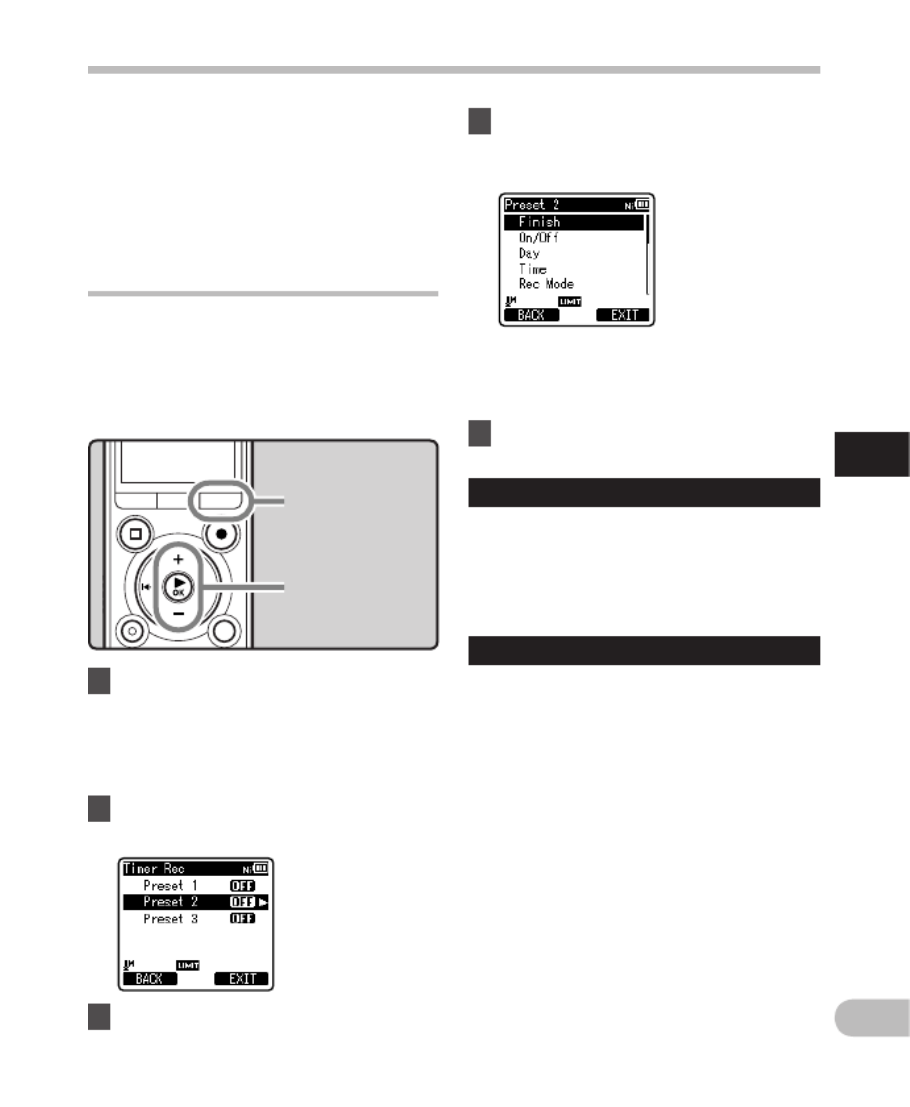
67
4
DE
Menüeinstellungsmethode
Menüeinstellungsmethode
Timer-Aufnahme [ Timer Rec ]
Die Timer-Aufnahme ist eine Funktion, um
eine Aufnahme zu einer vorbestimmten Zeit
durchzuführen. Bis zu drei Voreinstellungen
(Preset 1 bis 3) lassen sich programmieren
([
On/Off Rec Mode ], [ ], [ ], [ Day Time
], [ Folder
]
und [
Mic Sense
]).
1 Wählen Sie [
Timer Rec
] aus dem
[
Rec Menu
].
• Details bezüglich der Eingabe von
Menüeinstellungen finden Sie unter
„ Menüeinstellungsmethode “
( ☞ S.48).
2 Wählen Sie mit + − - oder -Taste eine
Voreinstellungsnummer.
+ − -Taste
`OK -Taste
4 Drücken Sie die + − - oder -Taste,
um den einzustellenden Punkt zu
wählen.
• Wählen Sie die gewünschten
Einstellparameter unter [
On/Off
],
[
Day
], [ Time
], [ ], [ Rec Mode Folder
]
und [
Mic Sense
].
5 Drücken Sie die ` OK -Taste die
jeweilige Einstellung zu wählen.
[ On/Off ] Einstellung:
1 Drücken Sie die + - oder − -Taste zur Wahl
zwischen [
On
] und [
Off
].
[
On
]: Die Einstellung wird aktiviert.
[ Off ]: Die Einstellung wird nicht aktiviert.
2 Schließen Sie durch Drücken der ` -OK
Taste die [
On/Off
] Einstellung ab.
[ Day ] Einstellung:
1 Drücken Sie die + - oder − -Taste, um aus
[
One Time ], [
Everyday
] und [
Every Week
]
auszuwählen.
[
One Time
]: Nimmt einmalig, zur
eingestellten Zeit auf.
[ Everyday ]: Nimmt täglich, zur
eingestellten Zeit auf.
[ Every Week ]: Für die Aufnahme zu
einer vorgegebenen Zeit an einem
bestimmten Wochentag.
Wählen Sie [
Every Week
] und drücken Sie
die ` OK -Taste, um auf die Wahl von [
Day
]
vorzuschalten. Mit + - oder − -Taste einen
Wochentag wählen.
2 Schließen Sie durch Drücken der ` -OK
Taste die [
Day
] Einstellung ab.
F2 -Taste
3 Drücken Sie die ` OK -Taste.
• Wenn eine Datei eine äußerst kurze
Aufnahmezeit hat, kann sie nicht geteilt
werden, selbst wenn es eine MP3 Datei
oder PCM-Dateiist.
• Entfernen Sie während des Teilens einer
Datei nicht die Batterien. Dies könnte die
Daten beschädigen.

68
4
DE
Menüeinstellungsmethode
Menüeinstellungsmethode
[ Time ] Einstellung:
1 Drücken Sie die 9 - oder die 0 -Taste,
um „Stunde“ und „Minute“ in [
Start Time
]
und „Stunde“ und „Minute“ in [
Stop Time
]
auszuwählen.
2 Drücken Sie die + - oder − -Taste.
3 Schließen Sie durch Drücken der ` -OK
Taste die [
Time
] Einstellung ab.
[ Rec Mode ] Einstellung:
Die Timer-Aufnahme startet unabhängig
vom regulären [
Rec Mode
] ( ☞
S.51), im
eingestellten Aufnahmemodus.
1 Wählen Sie mit + − - oder -Taste einen
Aufnahmemodus.
2 Drücken Sie die ` OK -Taste.
3 Drücken Sie die + - oder die − -Taste, um
eine Aufzeichnungsrate auszuwählen.
4 Schließen Sie durch Drücken der ` -OK
Taste die [
Rec Mode
] Einstellung ab.
[ Folder ] Einstellung:
1 Drücken Sie die + - oder die − -Taste, um
den Bestimmungsort zum Speichern
auszuwählen (Speicher).
2 Drücken Sie die ` OK -Taste, um zu den
[
Folder
] Einstellungen zu gelangen. 3 Drücken Sie die + - oder die − -Taste, um
den Bestimmungsort zum Speichern
auszuwählen (Ordner).
4 Schließen Sie durch Drücken der ` -OK
Taste die [
Folder
] Einstellung ab.
[ Mic Sense ] Einstellung:
Unabhängig von der
Empfindlichkeitseinstellung des
Rekordermikrofons ( ☞ S.50) startet die
Timer-Aufnahme bei der voreingestellten
Mikrofonempfindlichkeit.
1 Drücken Sie die + - oder − -Taste, um aus
[
High
], [ Middle
] und [
Low
] auszuwählen.
2 Schließen Sie durch Drücken der ` -OK
Taste die [
Mic Sense
] Einstellung ab.
6 Drücken Sie die + − oder -Taste zur
Wahl von [
Finish
].
• Die programmierten Einstellungen
werden aktiviert und das Display
schaltet auf das Voreinstellnummer-
Wahlmenü zurück.
• Wiederholen Sie das oben erwähnte
Verfahren, um andere voreingestellte
Zahlen einzustellen.
• Wenn die 9 -Taste im Vorauswahl-
Menu gedrückt wird, können die
ausgewählten Einstellungen bestätigt
werden.
8 Drücken Sie die
F2 EXIT (
)-Taste zum
Schließen des Menüs.
• [ « ] erscheint im Display.
Hinweise
• Falls der Rekorder zur voreingestellten
Zeit in Gebrauch ist, startet die Timer-
Aufnahme sobald der Rekorder gestoppt
wird.
• Auch bei ausgeschalteter Stromversorgung
oder aktivierter Tastensperre (Hold) setzt
die Timer-Aufnahme zur voreingestellten
Zeit ein.
• Falls drei Timer-Aufnahmen zur selben
Zeit starten, hat [
Preset 1
] den höchsten
Vorrang und [
Preset 3
] den niedrigsten.
7 Drücken Sie auf die ` OK -Taste, um
die Einstellung zu bestätigen.
Wenn auf [
ON
] gesetzt

69
4
DE
Menüeinstellungsmethode
Menüeinstellungsmethode
• Sind Timer-Aufnahme und
Alarmwiedergabe ( ☞ S.69) auf dieselbe
Startzeit eingestellt, so hat die Timer-
Aufnahme Vorrang.
• Falls die Batterieleistung sich während
einer Timer-Aufnahme erschöpft, wird die
Aufnahme beendet. Prüfen Sie daher die
Batterieleistung, bevor Sie eine Timer-
Aufnahme vornehmen.
• Ist [ Time & Date ] nicht korrekt, so ist die
Timer-Aufnahme nicht auf eine bestimmte
Zeit einstellbar; sorgen Sie daher vor
der Einstellung der Timer-Aufnahme
unbedingt dafür, dass Uhrzeit und Datum
richtig eingestellt sind. Ist die Einstellung
nicht korrekt, [ Time & Date ] bitte
korrigieren ( ☞ S.23).
• Wenn die microSD-Karte als
Bestimmungsort für die Aufzeichnung
ausgewählt wird und diese aber während
der zeitgesteuerten Aufnahme nicht
eingesteckt ist, erfolgt die Aufzeichnung
im integrierten Speicher [
Folder A
].
Alarm-Wiedergabefunktion [ Alarm ]
Mit Hilfe der Alarm-Wiedergabefunktion
lässt sich eine bestimmte Datei zu einer
voreingestellten Zeit wiedergeben. Bis zu drei
Voreinstellungen (Preset 1 bis 3) lassen sich
programmieren ([
On/Off ], [ ], [ Day
Start Time
],
[
Volume Alarm Sound ], [
] und [
Playback File
]).
1 Wählen Sie [
Alarm
] aus dem
[
Play Menu
].
• Details bezüglich der Eingabe von
Menüeinstellungen finden Sie unter
„ Menüeinstellungsmethode “
( ☞ S.48).
2 Wählen Sie mit + oder − -Taste eine
Voreinstellungsnummer.
+ − -Taste
`OK -Taste
F2 -Taste
3 Drücken Sie die ` OK -Taste.

70
4
DE
Menüeinstellungsmethode
Menüeinstellungsmethode
4 Drücken Sie die + oder − -Taste,
um den einzustellenden Punkt zu
wählen.
• Wählen Sie die gewünschten
Einstellparameter unter [
On/Off
],
[
Day
], [ ], [ ], [ Start Time Volume
Alarm
Sound ] und [
Playback File
].
5 Drücken Sie die ` OK -Taste um die
jeweilige Einstellung zu wählen.
[ On/Off ] Einstellung:
1 Drücken Sie die + - oder − -Taste zur Wahl
zwischen [
On
] und [
Off
].
[
On
]: Die Einstellung wird aktiviert.
[ Off ]: Die Einstellung wird nicht aktiviert.
2 Schließen Sie durch Drücken der ` -OK
Taste die [
On/Off
] Einstellung ab.
[ Day ] Einstellung:
1 Drücken Sie die + - oder − -Taste, um aus
[
One Time
], [ Everyday
] und [
Every Week
]
auszuwählen.
[
One Time
]: Die Alarmwiedergabe erfolgt
nur einmal zur vorgegebenen Zeit.
[ Everyday ]: Die Alarmwiedergabe erfolgt
jeden Tag zur vorgegebenen Zeit.
[ Every Week ]: Für die Alarmaufnahme
zur vorgegebenen Zeit an einem
bestimmten Wochentag.
Wählen Sie [
Every Week
] und drücken Sie
die ` OK -Taste, um auf die Wahl von [
Day
]
vorzuschalten. Mit + - oder − -Taste einen
Wochentag wählen.
2 Schließen Sie durch Drücken der ` -OK
Taste die [
Day
] Einstellung ab.
[ Start Time ] Einstellung:
1 Drücken Sie die 9 oder 0 -Taste, um
„Stunde“ und „Minute“ in [
Start Time
]
auszuwählen.
2 Drücken Sie die + oder − -Taste um eine
Einstellung vorzunehmen.
3 Schließen Sie durch Drücken der
`
OK -Taste die [
Start Time
] Einstellung ab.
[ Volume ] Einstellung:
1 Stellen Sie mit + - oder − -Taste die
Lautstärke ein. Drücken Sie die F1 -Taste
zum Überprüfen der Lautstärke.
2 Schließen Sie durch Drücken der ` -OK
Taste die [
Volume
] Einstellung ab.
[ Alarm Sound ] Einstellung:
1 Wählen Sie mit + - oder − -Taste einen
Alarmton unter [
Alarm1 Alarm2 ], [
] und [
Alarm3
]. Drücken Sie die F1 -Taste zum
Überprüfen des Alarmtons.
2 Schließen Sie durch Drücken der ` -OK
Taste die [
Alarm Sound
] Einstellung ab.
[ Playback File ] Einstellung:
1 Drücken Sie die + - oder − -Taste, um aus
[ No File Play
], [ File Select
].
[ No File Play ]: Nur Alarmtonwiedergabe.
[
File Select
]: Wiedergabe einer gewählten
Datei nach dem Alarm.
• Wenn [ File Select ] ausgewählt ist und
die ` OK -Taste gedrückt wird, geht
der Rekorder in die [
Memory Select
]
Einstellung über.
• Wählen Sie den Speicher mit einer
Alarm-Wiedergabedatei, indem Sie die
+
- oder − -Taste nutzen, und drücken
Sie die ` OK -Taste. Der Rekorder wird zu
den Ordnereinstellungen mit der Datei
mit der Alarm-Wiedergabe gehen.
• Wählen Sie den Ordner, indem Sie die
+
- oder die − -Taste verwenden, und
drücken Sie die ` OK -Taste, um zur
Dateiauswahl zu gelangen. Benutzen
Sie die
+
- oder
−
-Taste, um die Datei in
gleicher Weise auszuwählen.
2 Schließen Sie durch Drücken der ` -OK
Taste die [
Playback File
] Einstellung ab.

71
4
DE
Menüeinstellungsmethode
Menüeinstellungsmethode
6 Drücken Sie die + - oder − -Taste zur
Wahl von [
Finish
].
• Die programmierten Einstellungen
werden aktiviert und das Display
schaltet auf das Voreinstellnummer-
Wahlmenü zurück.
• Wiederholen Sie das oben erwähnte
Verfahren, um andere voreingestellte
Zahlen einzustellen.
• Wenn die 9 -Taste im Vorauswahl-
Menu gedrückt wird, können die
ausgewählten Einstellungen bestätigt
werden.
8 Drücken Sie die
F2 EXIT (
)-Taste zum
Schließen des Menüs.
• [ A ] erscheint im Display.
Wenn auf [
ON
] gesetzt
Hinweise
• Bei Wahl von [
Everyday
] erfolgt der
Alarmton täglich zur vorgegebenen
Zeit, sofern die Alarmwiedergabe nicht
annulliert ist.
• Der Alarm ertönt fünf Minuten lang und
stoppt dann. In solch einem Fall, auch bei
Wahl einer Datei für Alarmwiedergabe wird
diese nicht automatisch abgespielt.
• Falls drei Alarmwiedergaben zur selben
Zeit starten, hat [
Preset 1
] den höchsten
Vorrang und [
Preset 3
] den niedrigsten.
• Ist der Rekorder zur vorgegebenen Zeit in
Gebrauch oder werden Bedienoperationen
ausgeführt, so ist die Alarmwiedergabe-
Funktion nicht verfügbar.
• Der Alarmton erfolgt zur vorgegeben Zeit,
auch bei ausgeschalteter Stromversorgung
oder aktivierter Tastensperre des
Rekorders. Der Rekorder beginnt mit der
Wiedergabe der gewählten Datei, sobald
Sie eine beliebige Taste drücken, und
stoppt die Wiedergabe bei Drücken der
STOP (
4 )-Taste.
• Wenn die ausgewählte Datei verschoben
oder gelöscht ist oder die microSD-Karte
entfernt wurde, wird die Wiedergabe der
Datei nicht ausgeführt und es ertönt nur
der Alarm.
• Sind die Startzeit für Timer-Aufnahme
und Alarmwiedergabe auf dieselbe Zeit
eingestellt, so hat die Timer-Aufnahme
Vorrang ( ☞ S.67).
• Bei der Rekorderformatierung werden
auch die Alarmdaten gelöscht, so dass eine
Alarmeinstellung nicht möglich ist ( ☞ S.74).
Wenn die Daten zufällig gelöscht worden
sind, den Rekorder an den PC anschließen
und die Daten für den Alarmton unter
Verwendung der mitgelieferten „Olympus
Sonority” Software auf den Rekorder
kopieren ( ☞ S.83).
7 Drücken Sie auf die ` OK -Taste, um
die Einstellung zu bestätigen.

73
4
DE
Menüeinstellungsmethode
Menüeinstellungsmethode
Ändern der USB Klasse [ USB Settings ]
Neben Einstellungen wie [
PC
] (Verbindung
zum PC um Dateien zu übertragen) oder
[
AC Adapter
] (Verbindung mit dem AC-
Adapter um die Batterien wieder aufzuladen),
kann die USB-Klasse ausgewählt werden, um
Ihrer Nutzung gerecht zu werden.
[ USB Connect ]: Einstellung für die
Verbindung mit dem PC.
[ USB Class ]: Einstellung für die
USB-Klasse.
3 Drücken Sie die ` OK -Taste.
• Wenn Sie [
USB Class
] auswählen,
machen Sie weiter mit dem Vorgang
von Schritt 6.
1 Wählen Sie [
USB Settings
] aus dem
[
Device Menu
].
• Details bezüglich der Eingabe von
Menüeinstellungen finden Sie unter
„ Menüeinstellungsmethode “
( ☞ S.48).
2 Drücken Sie die + - oder − -Taste zur
Wahl von [
USB Connect
] oder
[
USB Class
].
Wenn [ USB Connect ] markiert ist:
4 Drücken Sie die + − -oder -Taste, um
die Einstellung zu ändern.
[ PC ]: Einstellung, wenn der Rekorder
mit dem PC verbunden ist und als
Speichermedium oder Komposit-
Gerät verwendet wird. Verbunden als
Speicher oder Komposit.
[ AC Adapter ]: Einstellung, wenn der
Rekorder mit dem PC oder mit dem
AC-Adapter zum Aufladen verbunden
wurde (A514) (optional).
[ Optional ]: Einstellung, um die
Verbindungsmethode jedes Mal
zu bestätigen, wenn eine USB-
Verbindung hergestellt wird.
5 Drücken Sie auf die ` OK -Taste, um
die Einstellung zu bestätigen.
• Wenn Sie [
USB Connect
] auswählen,
machen Sie weiter mit dem Vorgang
von Schritt 8.
+ − -Taste
`OK -Taste
F2 -Taste
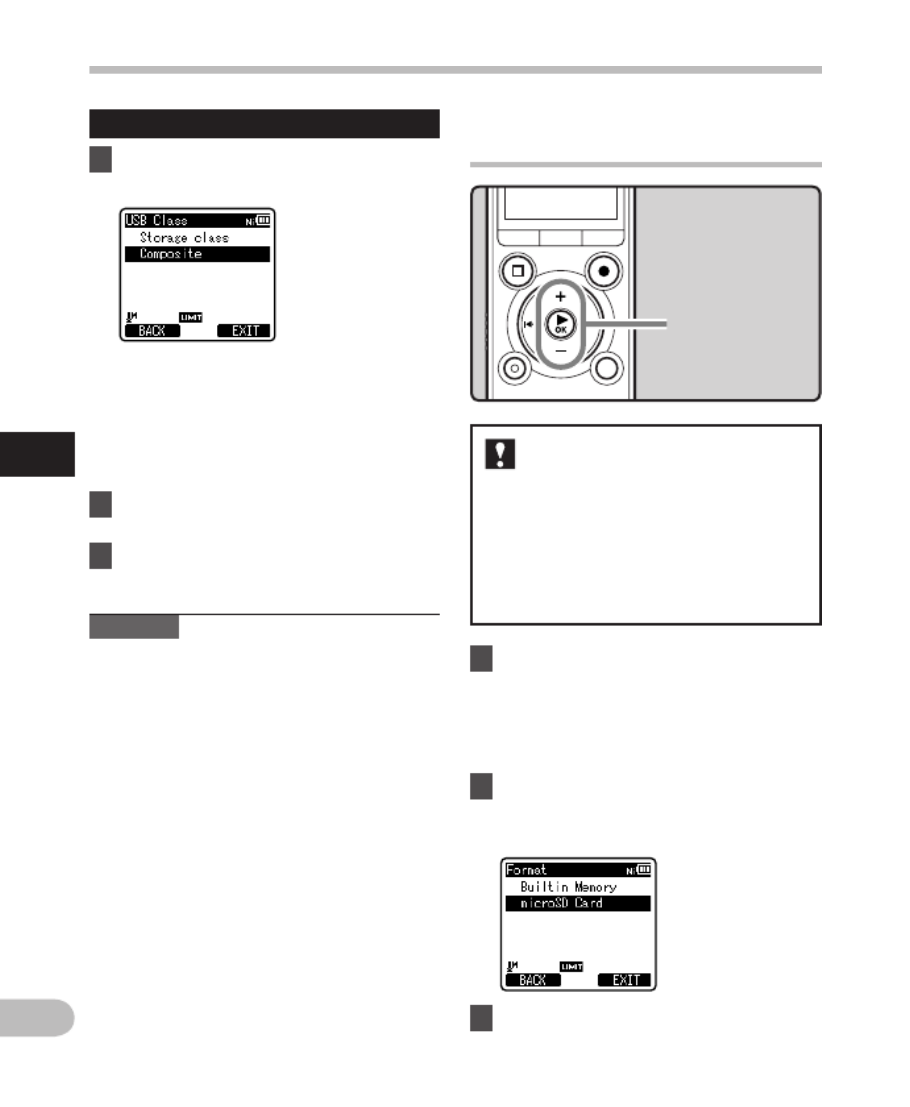
74
4
DE
Menüeinstellungsmethode
Menüeinstellungsmethode
Wenn [ USB Class ] markiert ist:
6 Drücken Sie die + − -oder -Taste, um
die Einstellung zu ändern.
[ Storage class ]: Wird als externe
Speichereinheit des PCs erkannt.
[ Composite ]: Einstellung, wenn das
Kabel an den PC angeschlossen ist
und als externe Speichereinheit,
USB-Lautsprecher oder Mikrofon
verwendet wird.
7 Drücken Sie auf die ` OK -Taste, um
die Einstellung zu bestätigen.
8 Drücken Sie die F2 (
EXIT
)-Taste zum
Schließen des Menüs.
Hinweise
• Wenn Sie zum ersten Mal den Rekorder mit
Ihrem PC als externes Speichermedium
verbinden, wird der Treiber automatisch
auf Ihrem PC installiert.
• Wenn die Einstellung für [
USB Connect
]
auf [
AC Adapter
] gesetzt ist, kann der
Rekorder vom PC nicht erkannt werden.
• Wenn der Rekorder vom PC nicht als
externes Speichermedium erkannt wird,
ändern Sie die [
USB Class
] Einstellung auf
[
Storage class
].
Formatierung des Rekorders
[ Format ]
1 Wählen Sie [
Format
] aus dem Menü
in [
Device Menu
].
• Details bezüglich der Eingabe von
Menüeinstellungen finden Sie unter
„ Menüeinstellungsmethode “
( ☞ S.48).
2 Drücken Sie die + − - oder -Taste zur
Wahl des Aufnahmemediums für
die Formatierung.
3 Drücken Sie die ` OK -Taste.
Bei Formatierung des Rekorders
werden alle Dateien gelöscht
und alle Funktionseinstellungen
außer Datum und Uhrzeit
auf die Grundeinstellungen
zurückgesetzt. Daher sind
wichtige Dateien unbedingt vor
einer Formatierung des Rekorders
auf einen PC zu übertragen.
+ − -Taste
`OK -Taste
Produktspezifikationen
| Marke: | Olympus |
| Kategorie: | Audiorecorder |
| Modell: | LS-3 |
| Display-Typ: | LCD |
| Bildschirmdiagonale: | 1.69 Zoll |
| Eingebautes Mikrofon: | Ja |
| Eingebaute Lautsprecher: | Ja |
| FM-Radio: | Nein |
| Unterstützte Audioformate: | MP3,WAV |
| Akku-/Batteriebetriebsdauer: | 44 h |
| Breite: | 39.8 mm |
| Tiefe: | 15.9 mm |
| Gewicht: | 90 g |
| Produktfarbe: | Schwarz |
| Akku-/Batterietechnologie: | Alkali |
| Höhe: | 112 mm |
| Anzahl eingebauter Lautsprecher: | 1 |
| Anzahl unterstützter Akkus/Batterien: | 2 |
| Anzeigegerät: | 31 x 29.7 mm |
| Unterstützt Mac-Betriebssysteme: | Mac OS X 10.4 Tiger,Mac OS X 10.5 Leopard,Mac OS X 10.6 Snow Leopard,Mac OS X 10.7 Lion |
| Kopfhörerausgang: | 1 |
| Mikrofon-Eingang: | Ja |
| Schnittstelle: | USB |
| Kompatible Speicherkarten: | microSDHC |
| RAM-Speicher: | 4096 MB |
| Ausgangsleistung: | 400 mW |
| USB erfordert: | Ja |
| USB-Massenspeicher: | Ja |
| Hintergrundbeleuchtung: | Ja |
| Unterstützte Medientypen: | Interner Speicher & Flash-Karte |
| Kompatible Akku-/Batteriegrößen: | AAA |
| Hold-Funktion: | Ja |
| Maximum Aufnahmezeit: | 1007 h |
| Aufnahmebetrieb: | High Quality (HQ),Long Play (LP),Super High Quality (SHQ),Super Long Play (SLP),Standard Play (SP) |
| MP3-Bit-Raten: | 128 - 320 Kbit/s |
| WMA-Bit-Raten: | 32 - 128 Kbit/s |
| Lautsprecherdurchmesser: | 20 mm |
| Anzahl der Ordnernnachrichten: | 5 |
| Anzahl der Nachrichten pro Ordner: | 200 |
Brauchst du Hilfe?
Wenn Sie Hilfe mit Olympus LS-3 benötigen, stellen Sie unten eine Frage und andere Benutzer werden Ihnen antworten
Bedienungsanleitung Audiorecorder Olympus

11 November 2022
Bedienungsanleitung Audiorecorder
- Audiorecorder Sanyo
- Audiorecorder Manta
- Audiorecorder Philips
- Audiorecorder Sony
- Audiorecorder Panasonic
- Audiorecorder Roland
- Audiorecorder Yamaha
- Audiorecorder Velleman
- Audiorecorder Grundig
- Audiorecorder Kenwood
- Audiorecorder Pyle
- Audiorecorder Onkyo
- Audiorecorder Hitachi
- Audiorecorder Tascam
- Audiorecorder Zoom
- Audiorecorder Samson
- Audiorecorder Marantz
- Audiorecorder TEAC
- Audiorecorder Korg
- Audiorecorder Reloop
- Audiorecorder AVID
- Audiorecorder Pinnacle
- Audiorecorder DataVideo
- Audiorecorder Saramonic
- Audiorecorder AJA
- Audiorecorder PreSonus
- Audiorecorder Focusrite
- Audiorecorder Sharper Image
- Audiorecorder Nexium
- Audiorecorder Bontempi
- Audiorecorder Atomos
- Audiorecorder TIE Audio
Neueste Bedienungsanleitung für -Kategorien-

14 Oktober 2024

13 Oktober 2024

12 Oktober 2024

13 September 2024

5 September 2024

31 August 2024

31 August 2024

30 August 2024

28 August 2024

27 August 2024